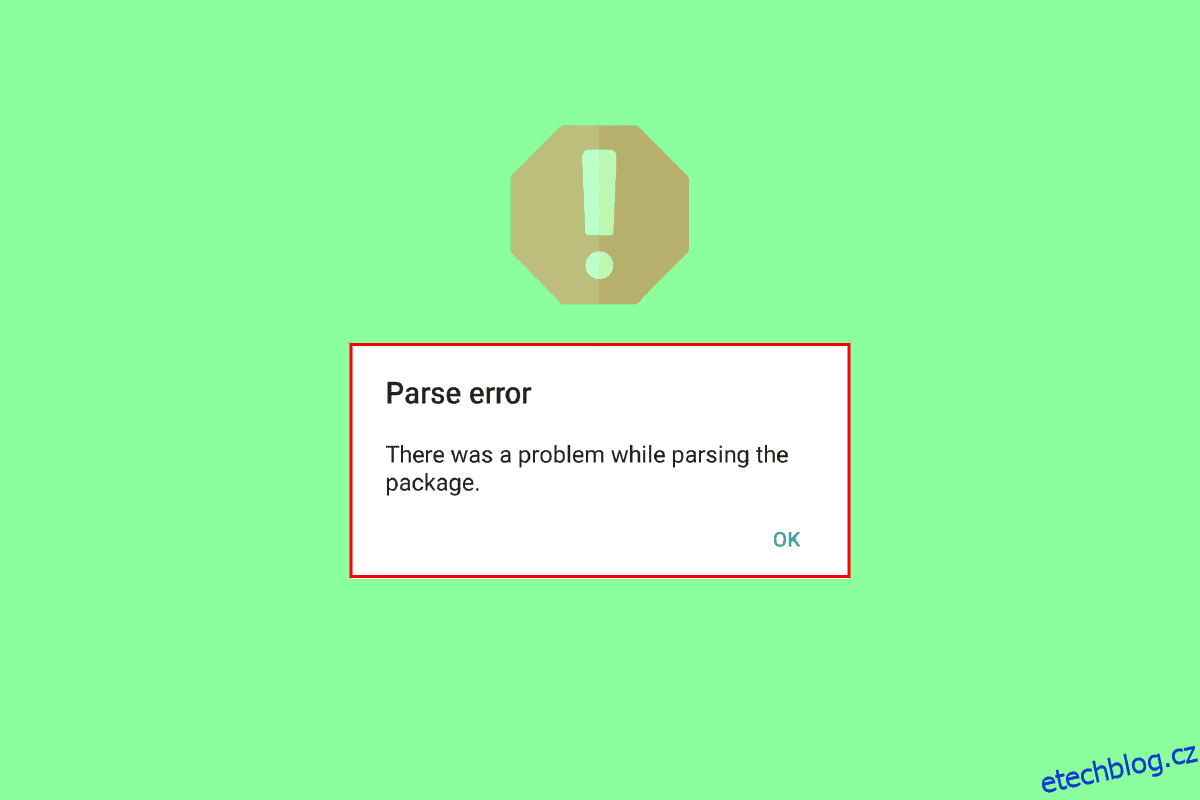Chyba analýzy je jednou z nejčastějších chyb, které se vyskytují na telefonech Android. Tato chyba je výsledkem neúspěšné instalace aplikace do zařízení. K chybě dochází kvůli problému s analýzou, známému také jako analyzátor .apk. Obvykle může dojít k chybě při instalaci aplikace ze zdroje třetí strany namísto z Obchodu Google Play. Pokud tedy čelíte stejnému problému, pak pro vás máme perfektního průvodce, který vám pomůže opravit chybu analýzy na vstupu $. Nejen to, ale náš užitečný průvodce vás také vezme na pronikavou cestu, abyste se dozvěděli více o problému, příčinách, které k němu vedou, a o tom, jaké chyby analýzy existují. Začněme tedy bez dalšího zdržování s kompetentními řešeními.
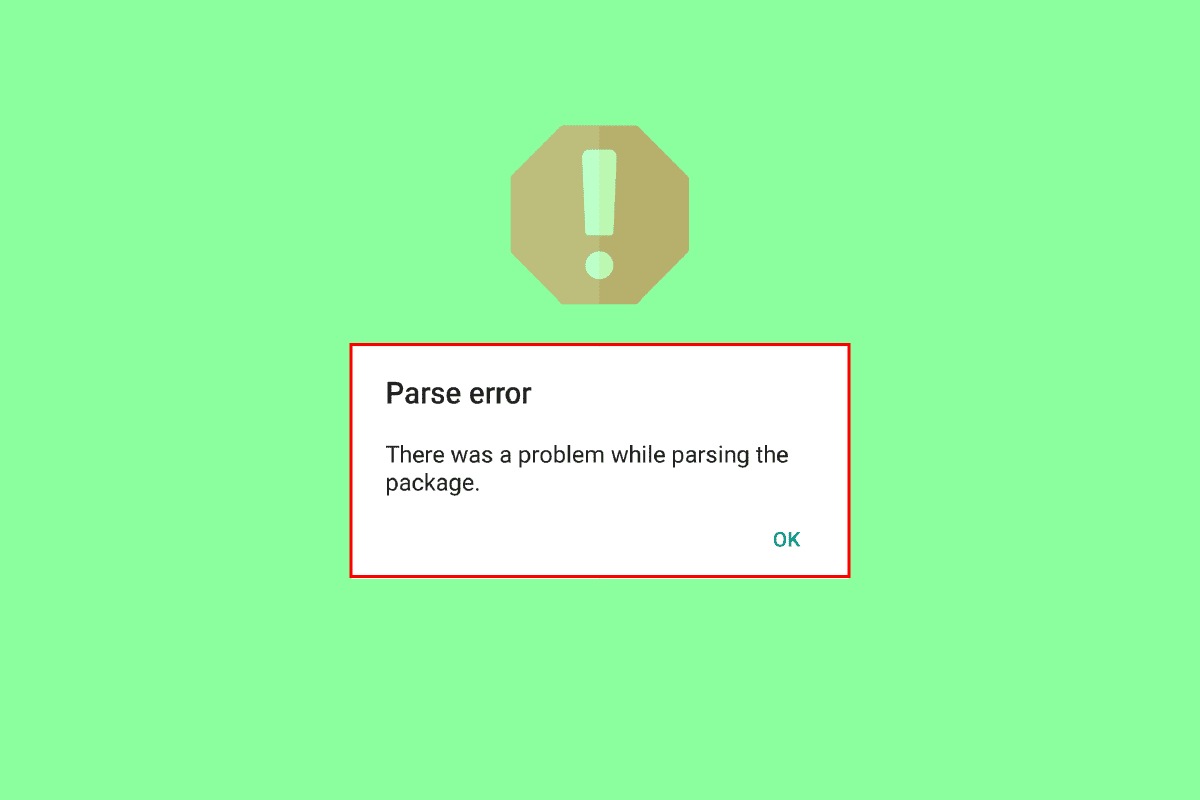
Table of Contents
Jak opravit chybu analýzy na vstupu $ v systému Android
Pokud vás stále zajímá chyba a chcete se o ní dozvědět více, řekněme to jednoduchými slovy, chyba analýzy je přesvědčivá chyba, ke které dochází v důsledku konfliktu při čtení a zápisu pro aplikaci na zařízení Android. To je způsobeno neúspěšnou instalací aplikace nebo při pokusu o instalaci aplikace, která není dokončena kvůli přerušení.
Co způsobuje chybu analýzy?
Nyní, když víte, co znamená chyba analýzy, měli byste vědět, že pokud chcete stáhnout aplikaci, která chybu způsobuje, musíte nejprve najít hlavní příčinu a opravit ji, abyste dokončili proces instalace. Pojďme se tedy krátce podívat na některé z důvodů, které stojí za chybou:
- Nekompatibilita aplikace se zařízením Android je prvním důvodem k problému.
- Soubor aplikace, který se instaluje, je poškozený, neúplný nebo poškozený.
- Zařízení nemá potřebná oprávnění k instalaci aplikace.
- Bezpečnostní aplikace nebo antivirové aplikace na zařízení Android mohou narušovat nebo blokovat proces instalace.
- Jedním z důvodů mohou být také interní problémy nebo problémy se zařízením Android.
- K chybě může dojít také v případě, že v dané aplikaci byly provedeny nějaké změny.
Nyní, když máte dostatečné znalosti o chybě analýzy a jejích příčinách, musíte přemýšlet o tom, jak opravit chybu analýzy, a abychom na to odpověděli, uvádíme některé z nejvyhledávanějších a nejúčinnějších metod, které vám mohou pomoci důkladně řešení tohoto problému, takže si je prohlédněte a postupujte podle pokynů krok za krokem.
Poznámka: Vzhledem k tomu, že chytré telefony nemají stejné možnosti nastavení a liší se od výrobce k výrobci, zajistěte správná nastavení, než je změníte. Kroky provedené v této příručce jsou na Vivo 1920.
Metoda 1: Přeinstalujte aplikaci
První a jednoduchá metoda, jak se rozhodnout pro vyřešení chyby analýzy při vstupu $, je přeinstalace aplikace na zařízení Android. Pokud je soubor aplikace, který se pokoušíte nainstalovat, poškozený nebo neúplný, je důležité jej odinstalovat a znovu nainstalovat. Chcete-li se dozvědět více, přečtěte si našeho průvodce Jak odinstalovat nebo odstranit aplikace z telefonu Android. Jakmile aplikaci odinstalujete, nainstalujte ji znovu podle následujících kroků:
1. Klepněte na aplikaci Obchod Play na vašem Androidu.
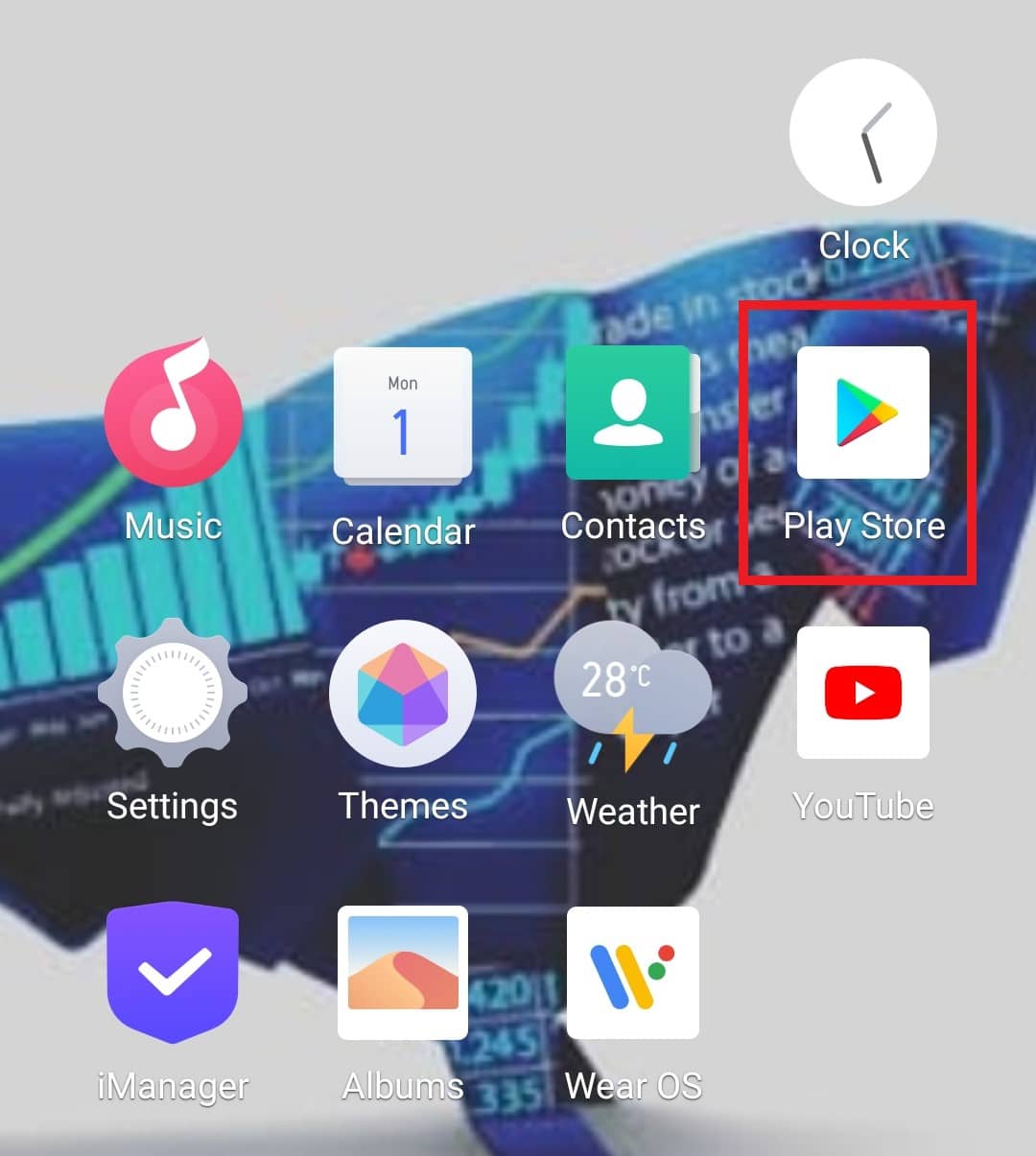
2. Poté klepněte na na vyhledávací liště a zadejte název aplikace.
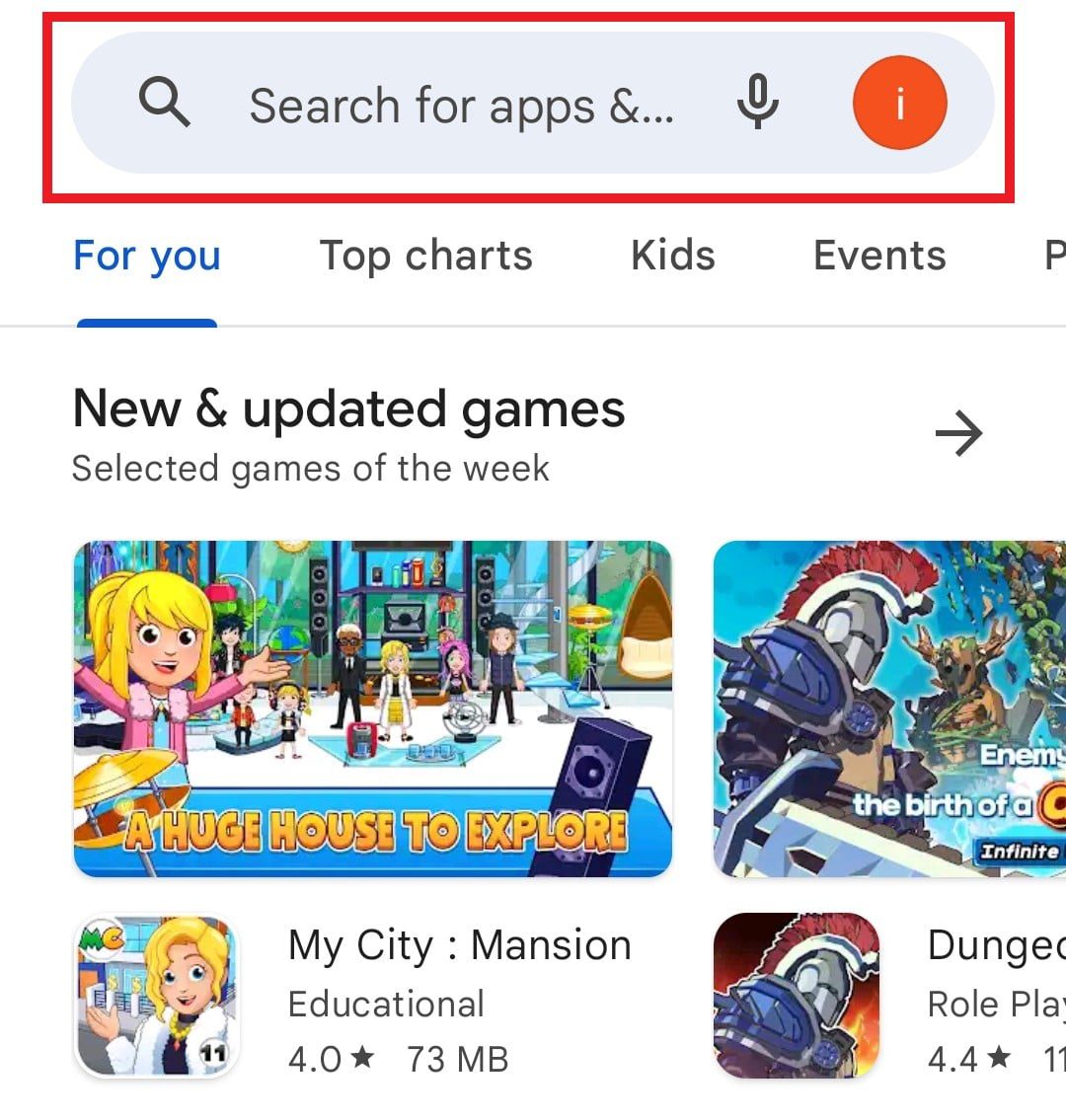
3. Klepněte na Instalovat.
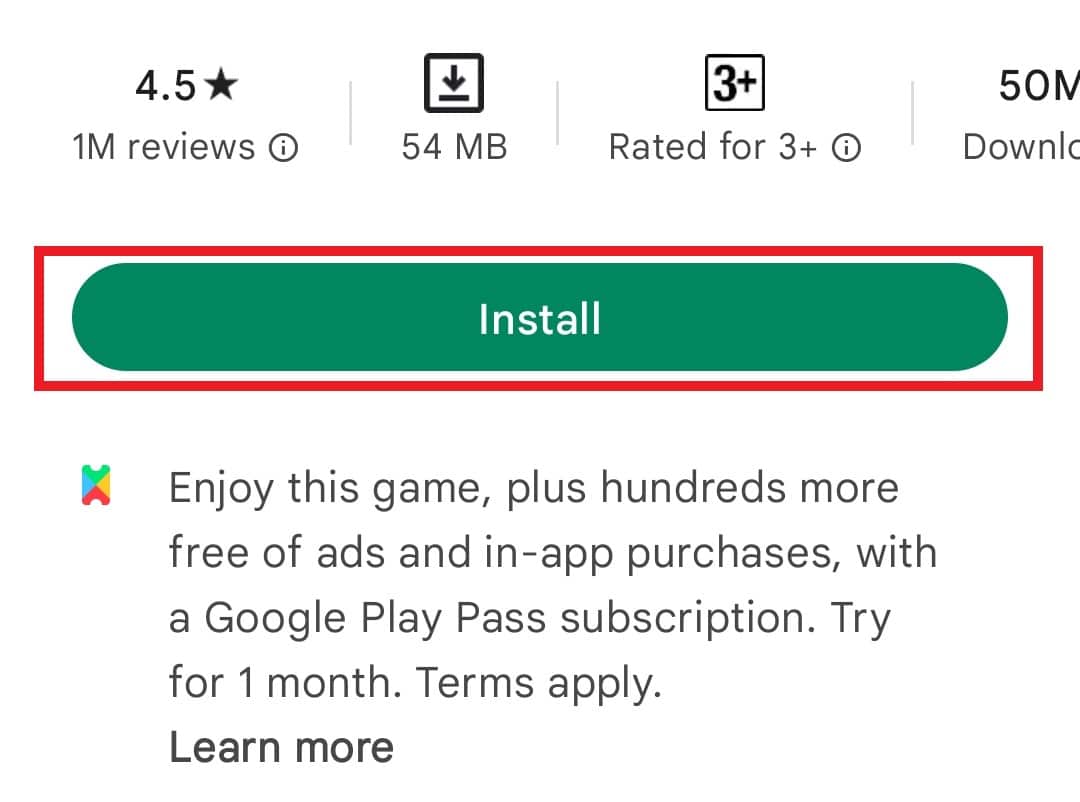
Jakmile je aplikace přeinstalována, spusťte ji a zkontrolujte, zda byla vyřešena chyba analýzy na vstupu $.
Metoda 2: Aktualizujte operační systém Android
Další metodou, kterou je třeba zvážit, pokud pro vás výše uvedený nefungoval, je zkontrolovat, zda je vaše zařízení Android aktuální s nejnovější verzí, v případě, že ne, pak aktualizujte zařízení. Důvodem aktualizace Androidu je, že jeho stará verze může způsobit problémy s kompatibilitou s aplikací, a proto způsobit chybu analýzy. Nejlepší opravou k vyřešení tohoto problému je tedy aktualizace smartphonu. Můžete tak učinit pomocí našeho průvodce Jak ručně aktualizovat Android na nejnovější verzi.
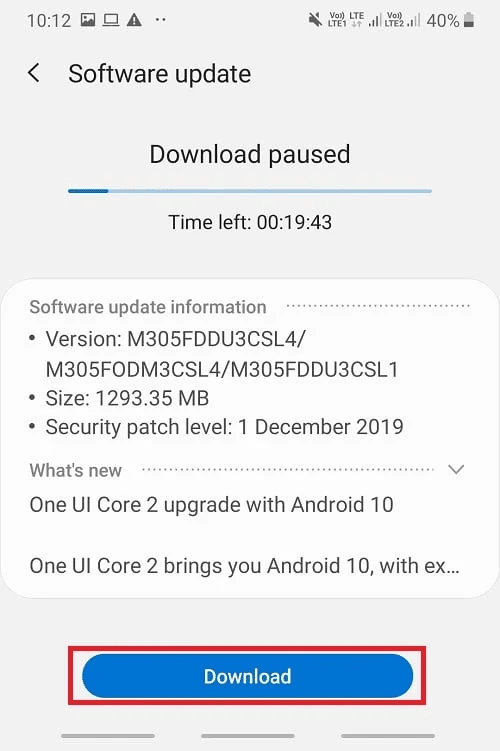
Metoda 3: Vymažte mezipaměť obchodu Google Play
Další jednoduchou metodou, která vám může pomoci s tím, jak opravit chybu analýzy, je vymazání mezipaměti obchodu Google Play na vašem zařízení Android. Když se soubory mezipaměti nahromadí, mohou se poškodit a způsobit mnoho problémů, jako je chyba analýzy. Vymazání je proto nejlepším možným řešením, které lze provést pomocí následujících kroků:
1. Klepněte na Nastavení na vašem Androidu.
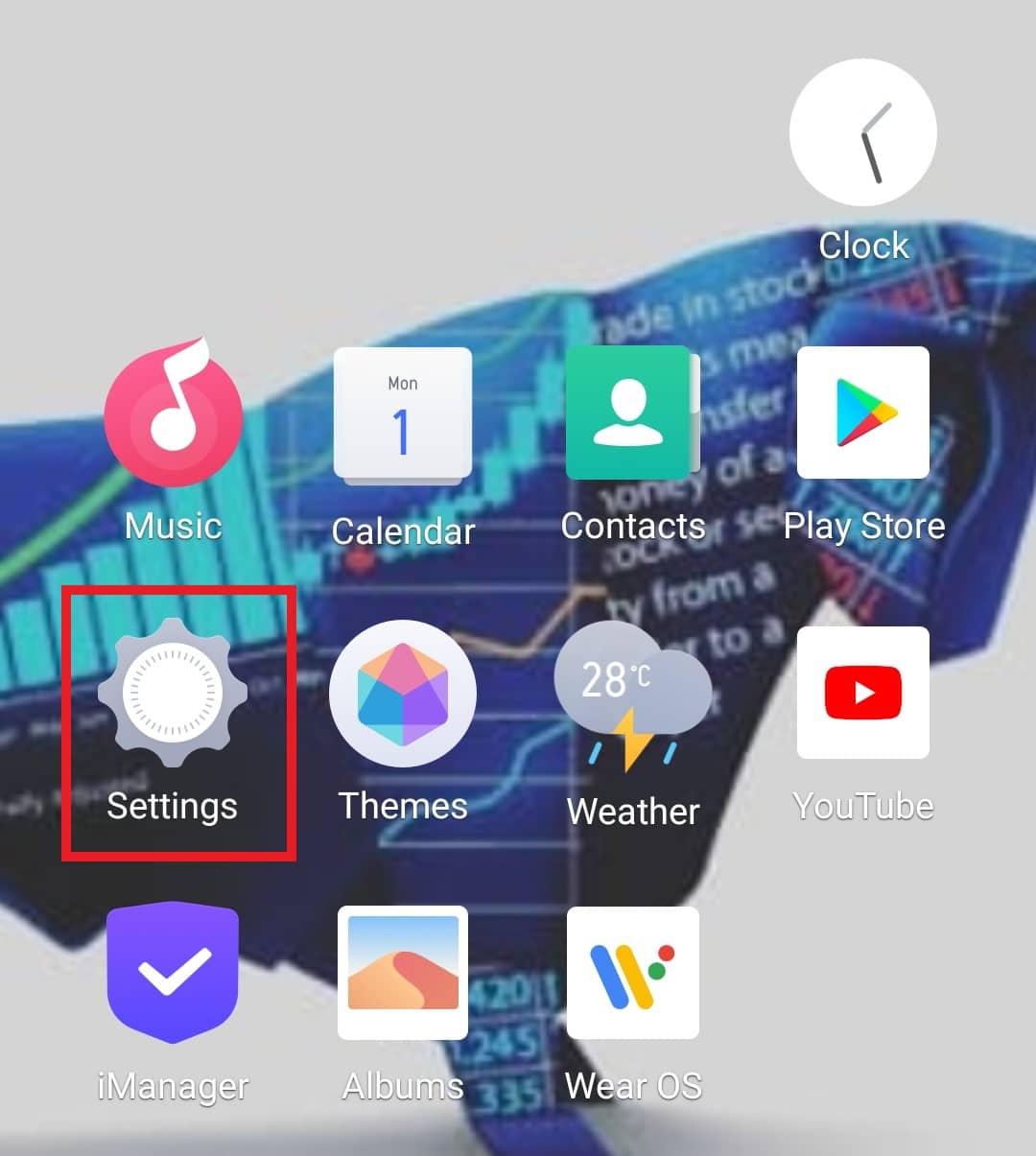
2. Poté klepněte na Aplikace a oprávnění.
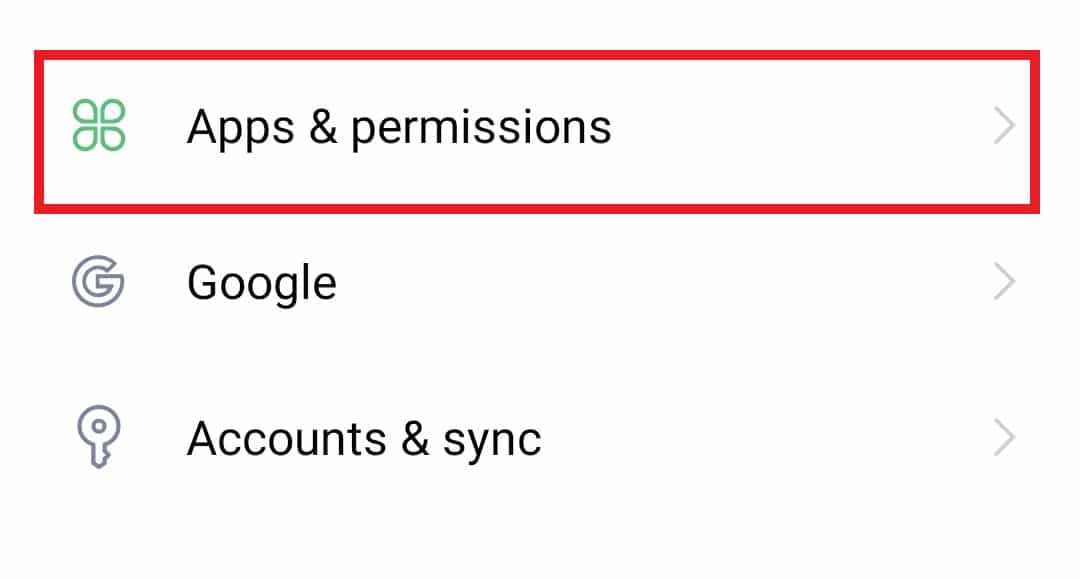
3. Z nabízených možností vyberte Správce aplikací.
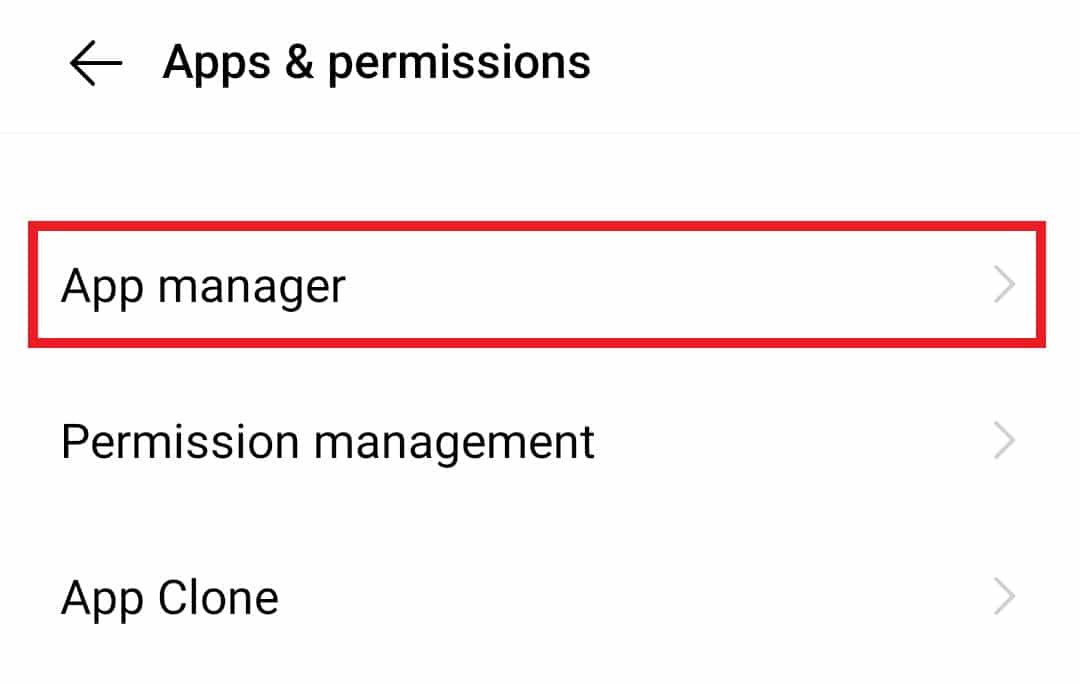
4. Poté klepněte na Obchod Google Play.
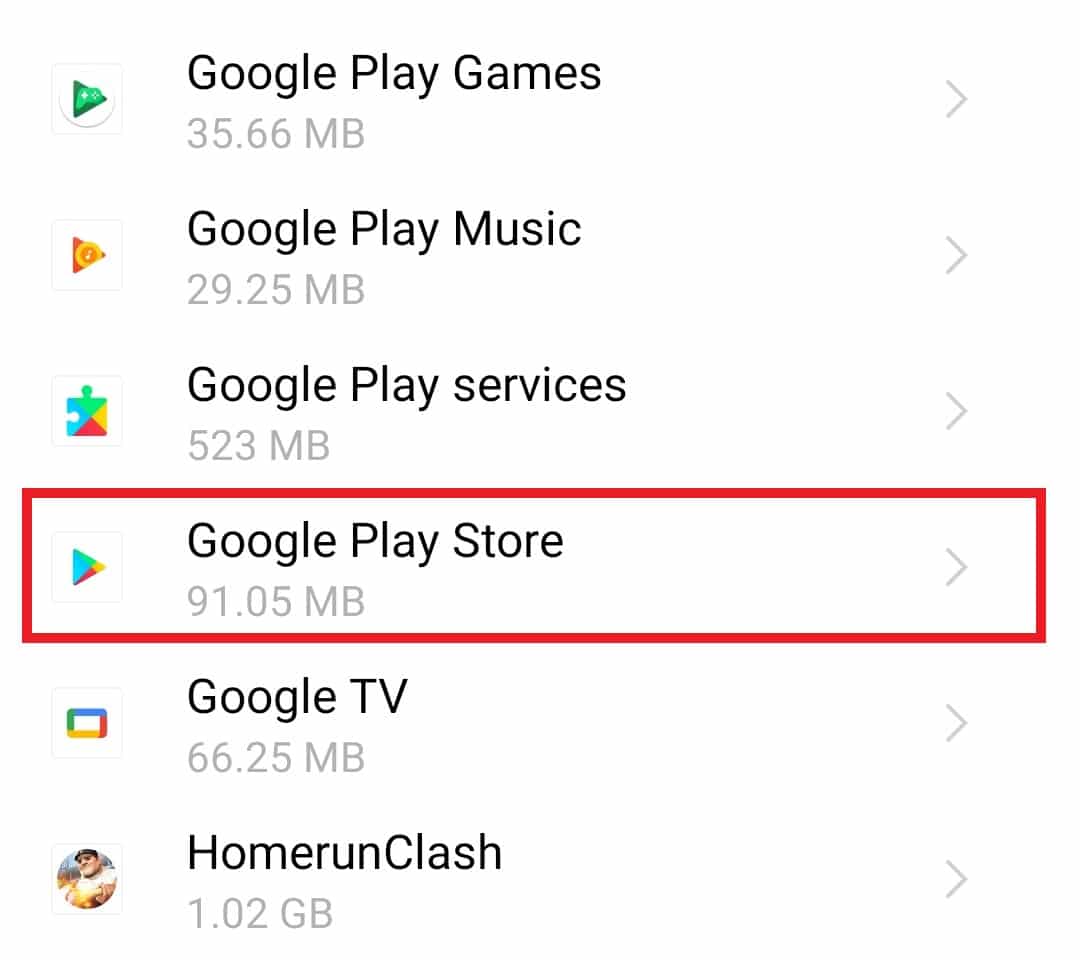
5. Nyní klepněte na Úložiště.
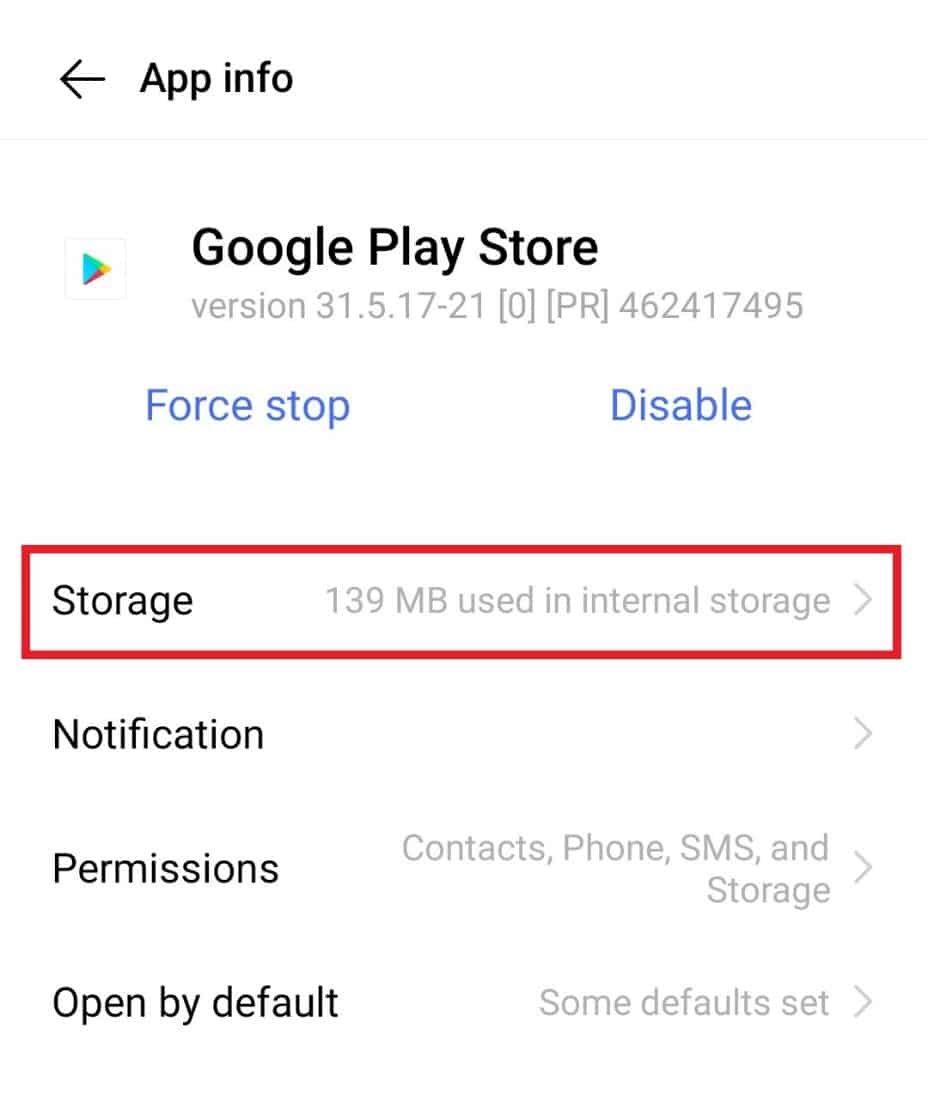
6. Vyberte Vymazat mezipaměť.
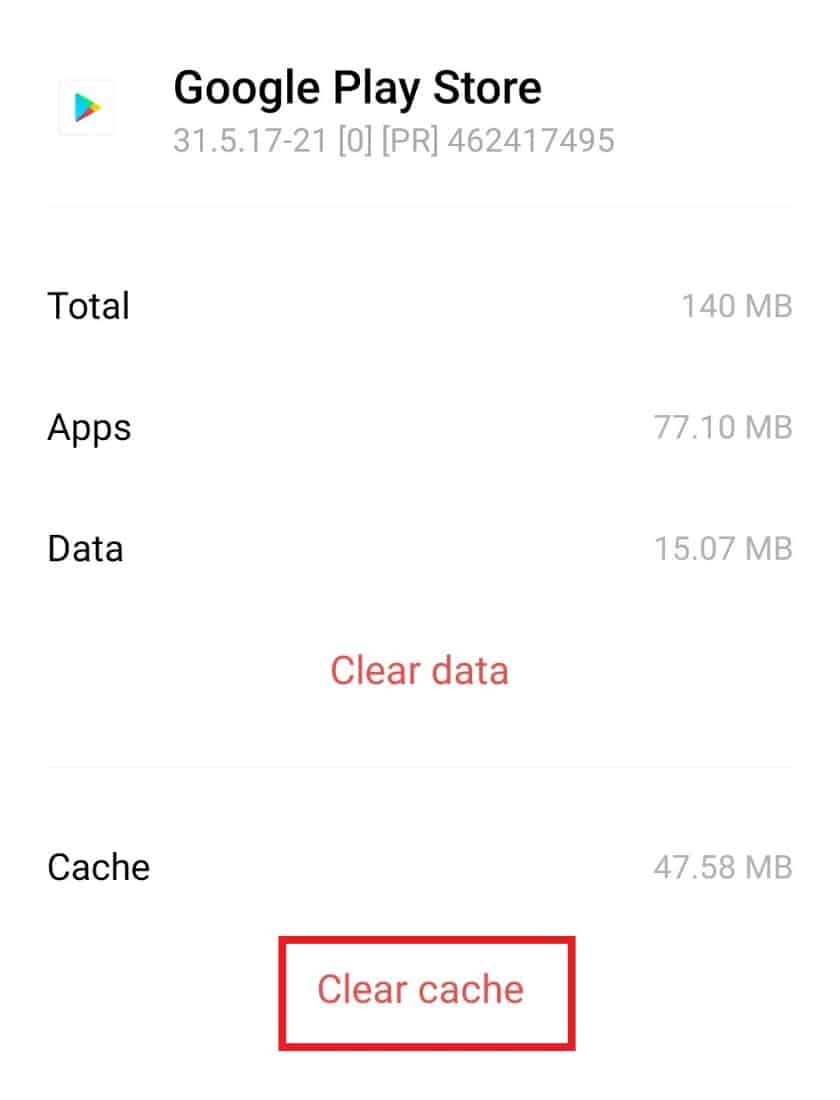
Metoda 4: Upravte oprávnění pro instalaci aplikace
Zařízení Android jsou bezpečná a brání instalaci aplikací z neznámých zdrojů. Pokud se pokoušíte nainstalovat aplikaci z jiných zdrojů než z Obchodu Google Play, například stahování souborů APK, můžete na vstupu $ narazit na chybu analýzy. Chcete-li tento problém vyřešit, musíte v telefonu Android povolit oprávnění k instalaci aplikací ze zdrojů třetích stran.
1. Klepněte na Nastavení na vašem smartphonu.
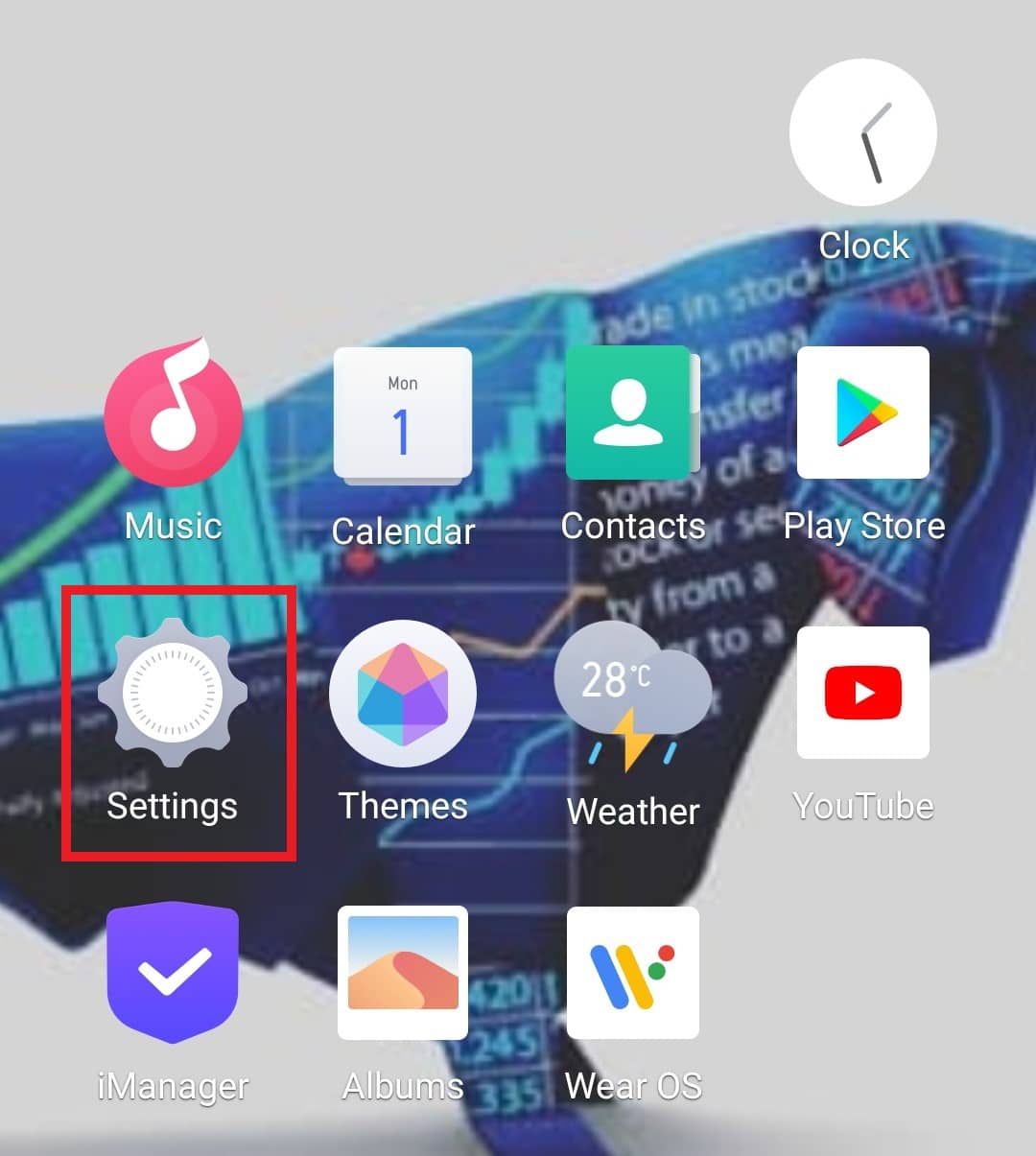
2. Dále klepněte na Aplikace a oprávnění.
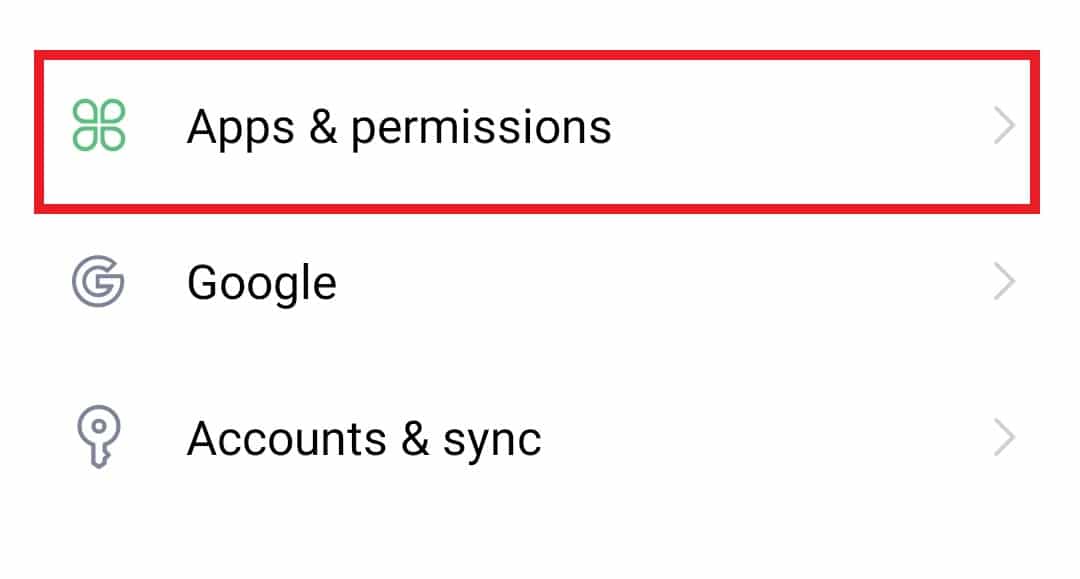
3. Klepněte v něm na Správa oprávnění.
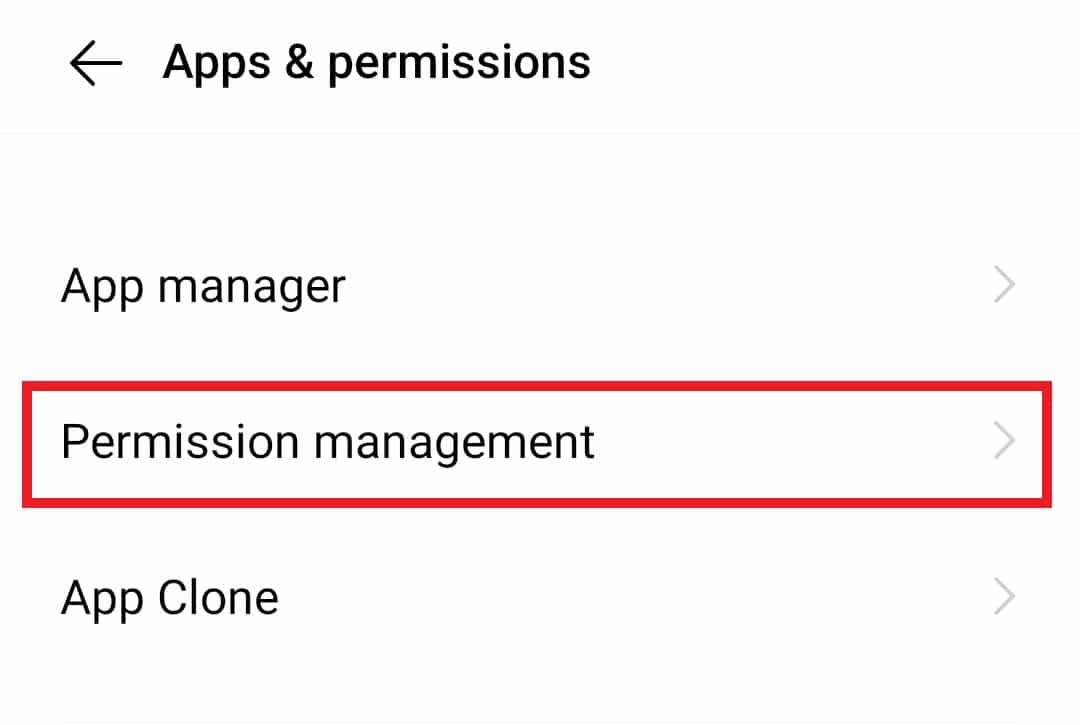
4. Nyní klepněte na Instalovat neznámé aplikace.
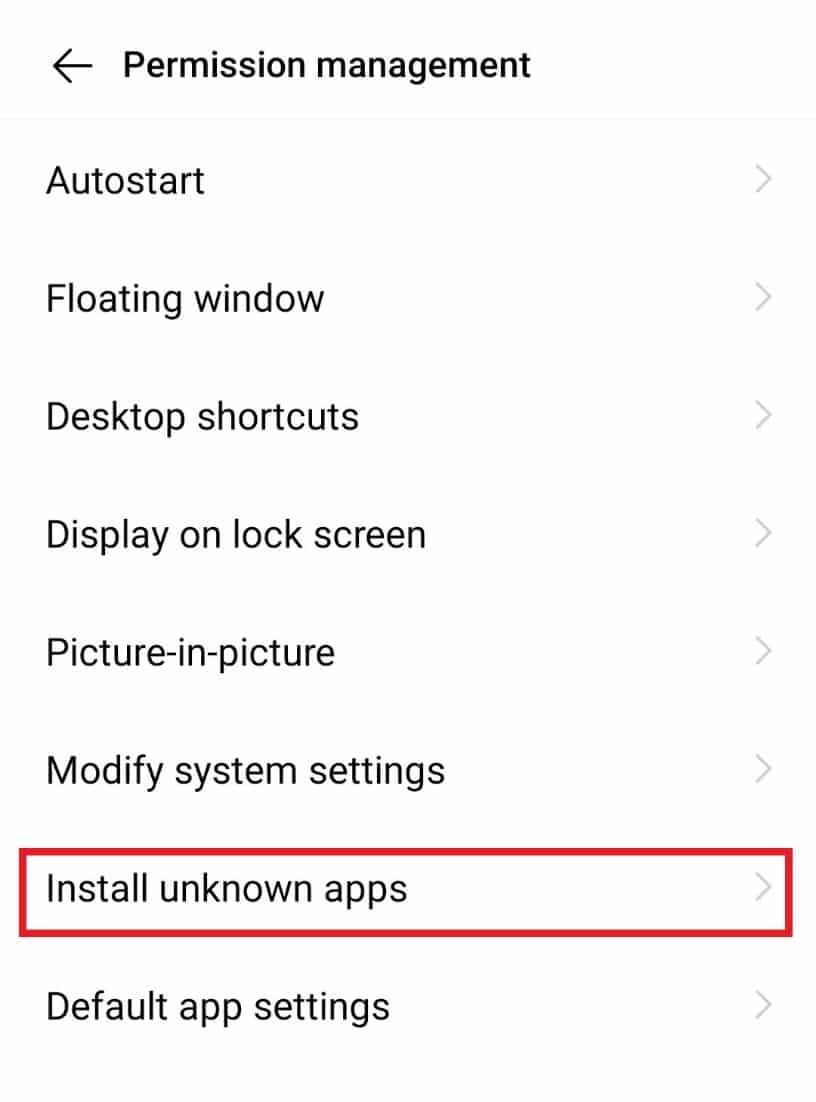
5. Dále vyberte prohlížeč nebo aplikaci pro instalaci neznámých aplikací.
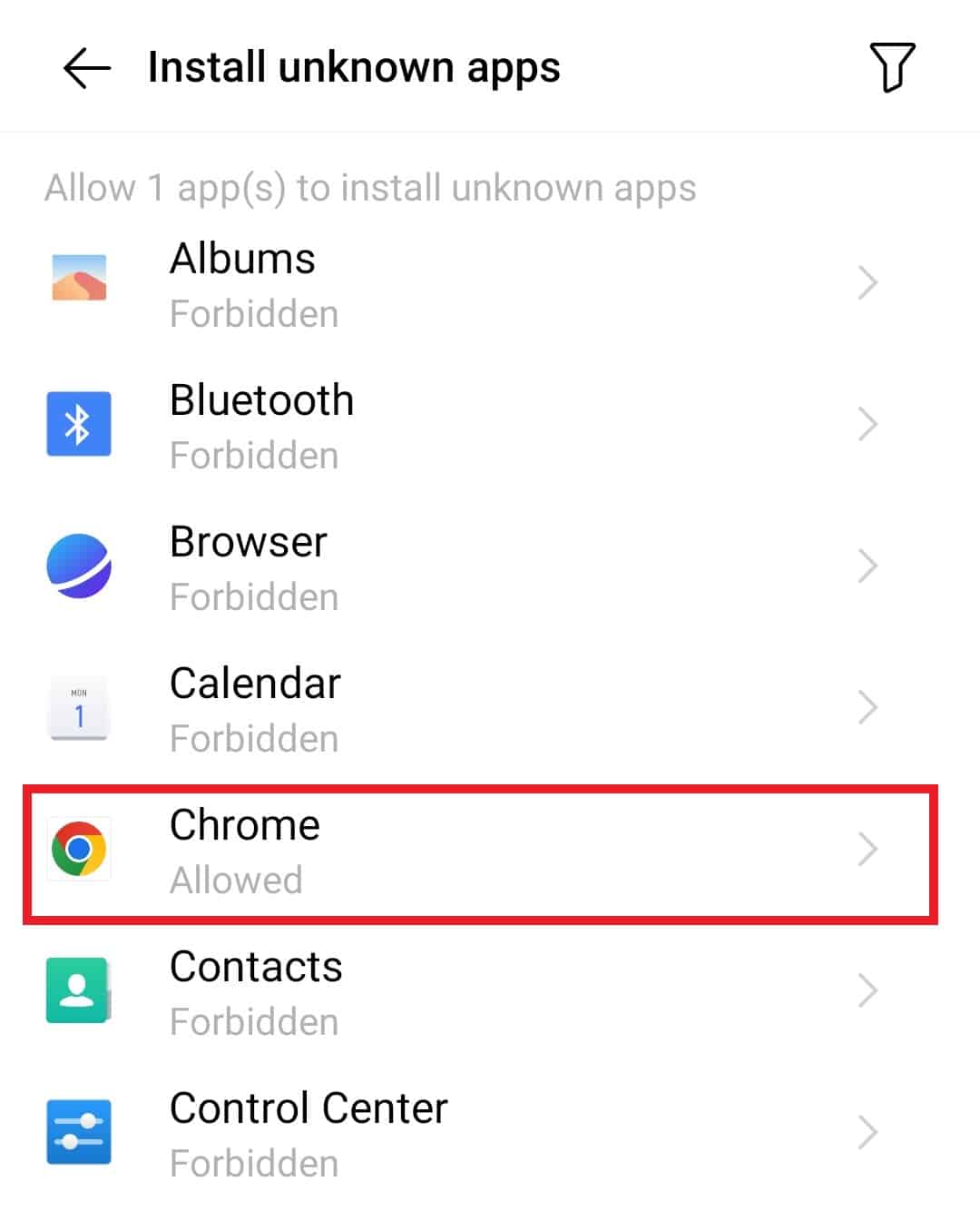
6. Zapněte možnost Povolit instalaci neznámých aplikací.
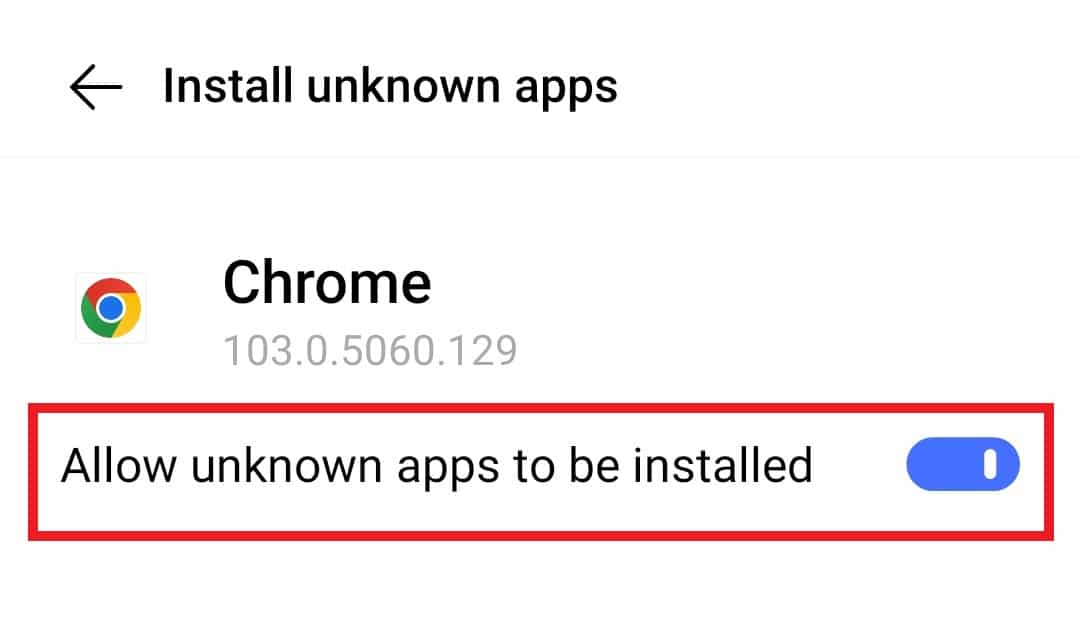
Metoda 5: Dočasně vypněte Android Antivirus
Pokud hledáte jinou metodu, jak zjistit, jak opravit chybu analýzy, je deaktivace antivirového softwaru ve vašem systému, který může z bezpečnostních důvodů blokovat proces instalace. Dočasné vypnutí antivirového programu vašeho smartphonu vám může pomoci nainstalovat vaši oblíbenou aplikaci bez chyby, takže postupujte podle níže uvedených kroků:
1. Klepněte na Nastavení na vašem zařízení Android.
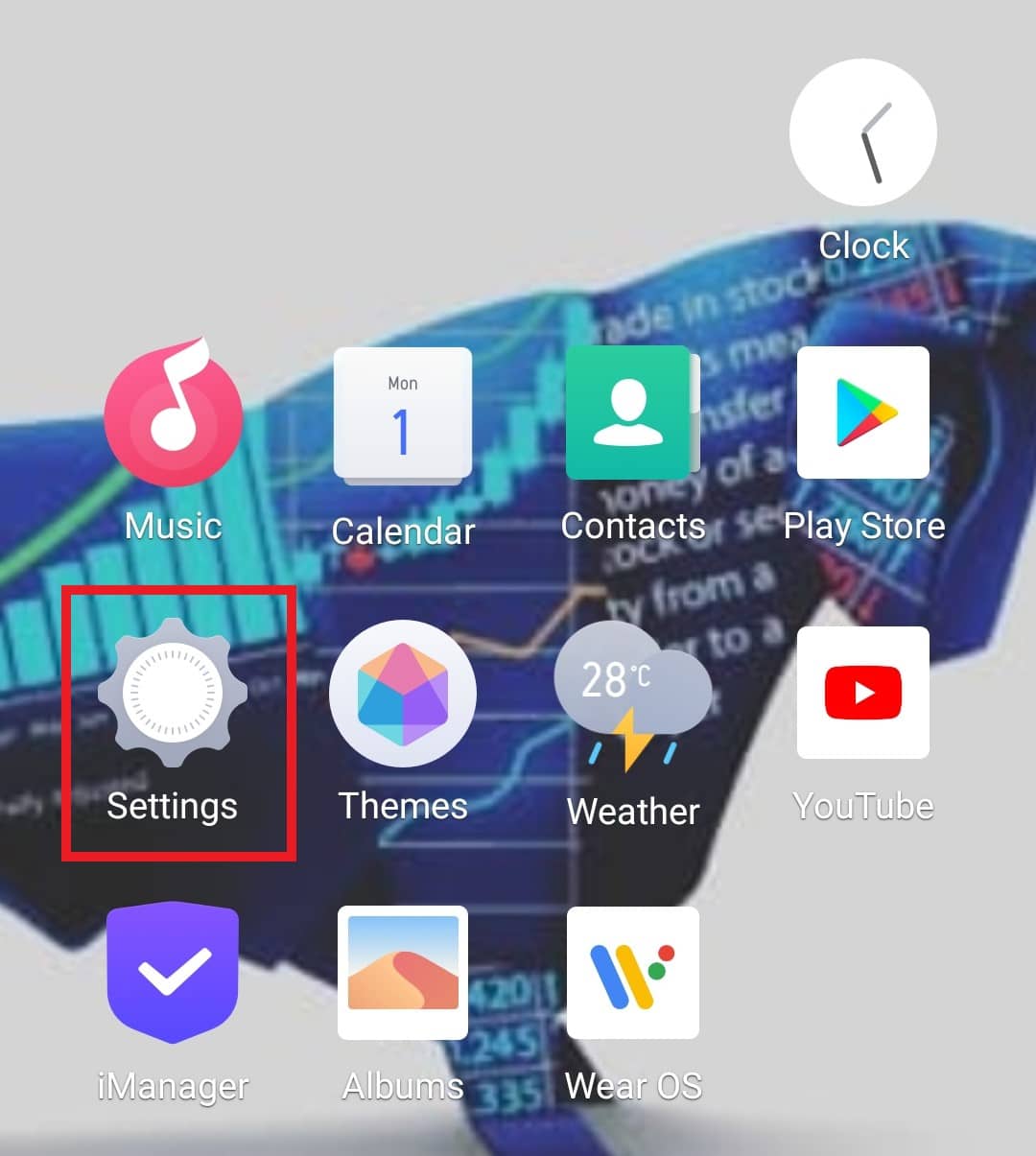
2. Poté klepněte na Aplikace a oprávnění a vyberte v něm Správce aplikací.
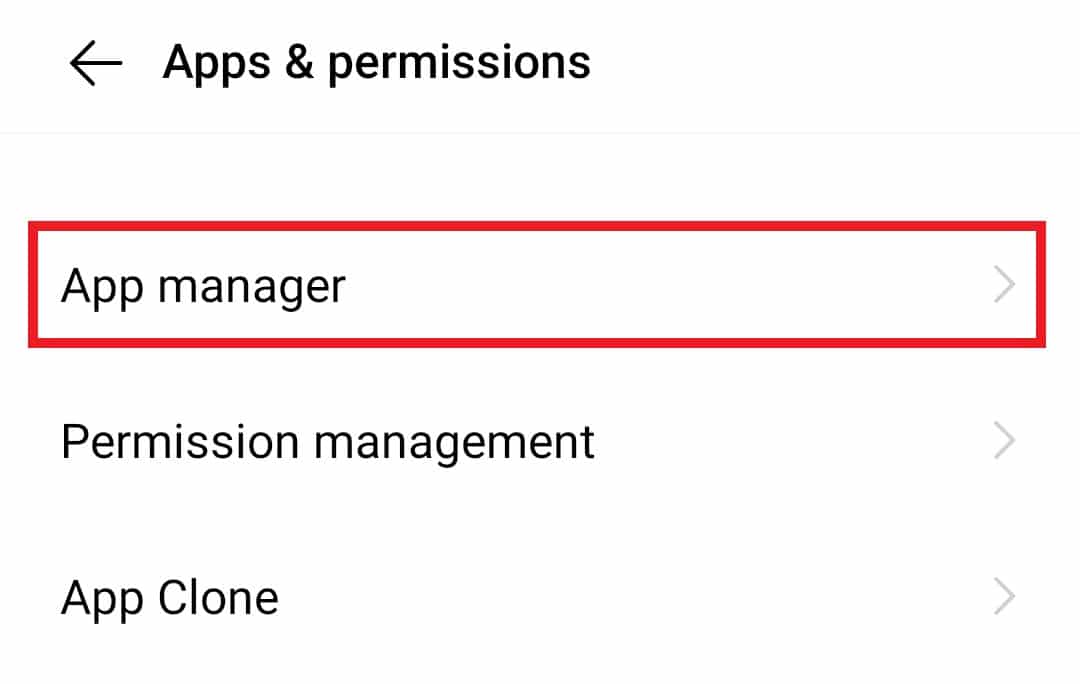
3. Nyní klepněte na Antivirový software.
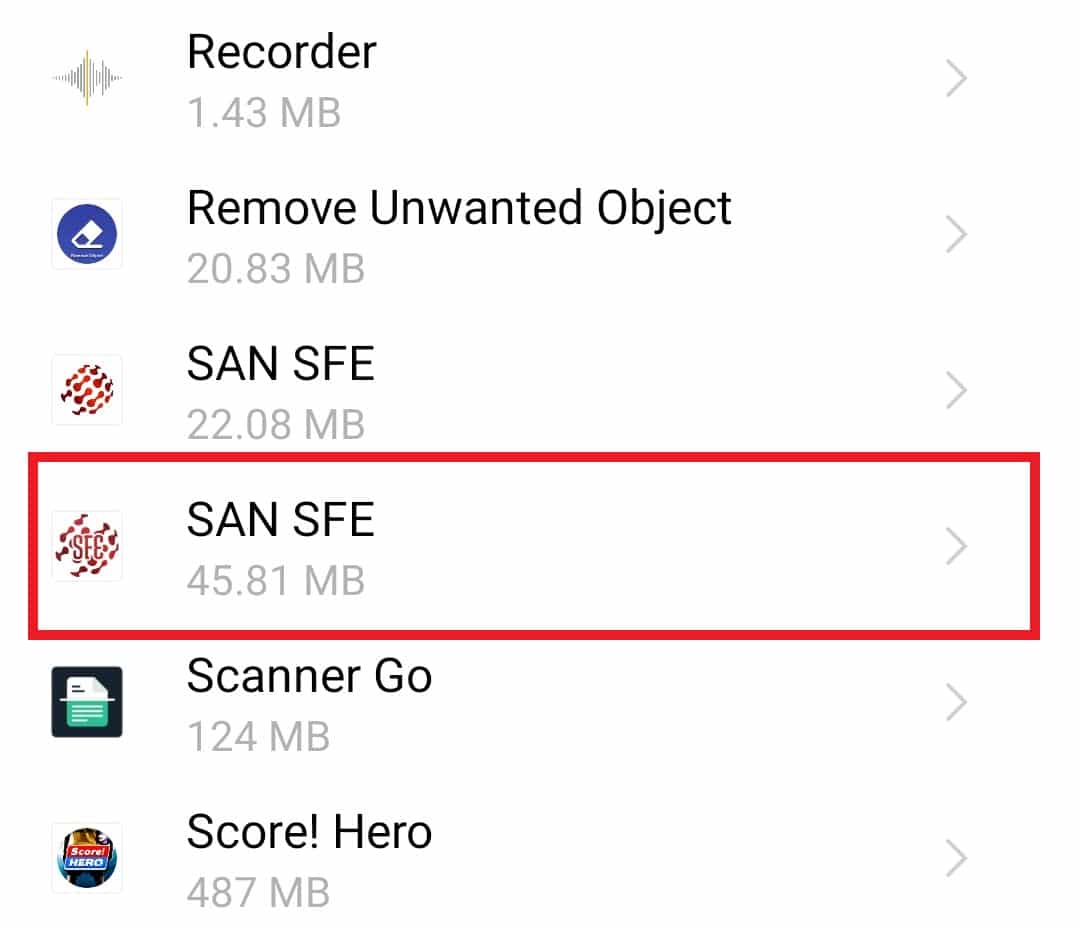
4. Klepnutím na Vynutit zastavení dočasně deaktivujete aplikaci.
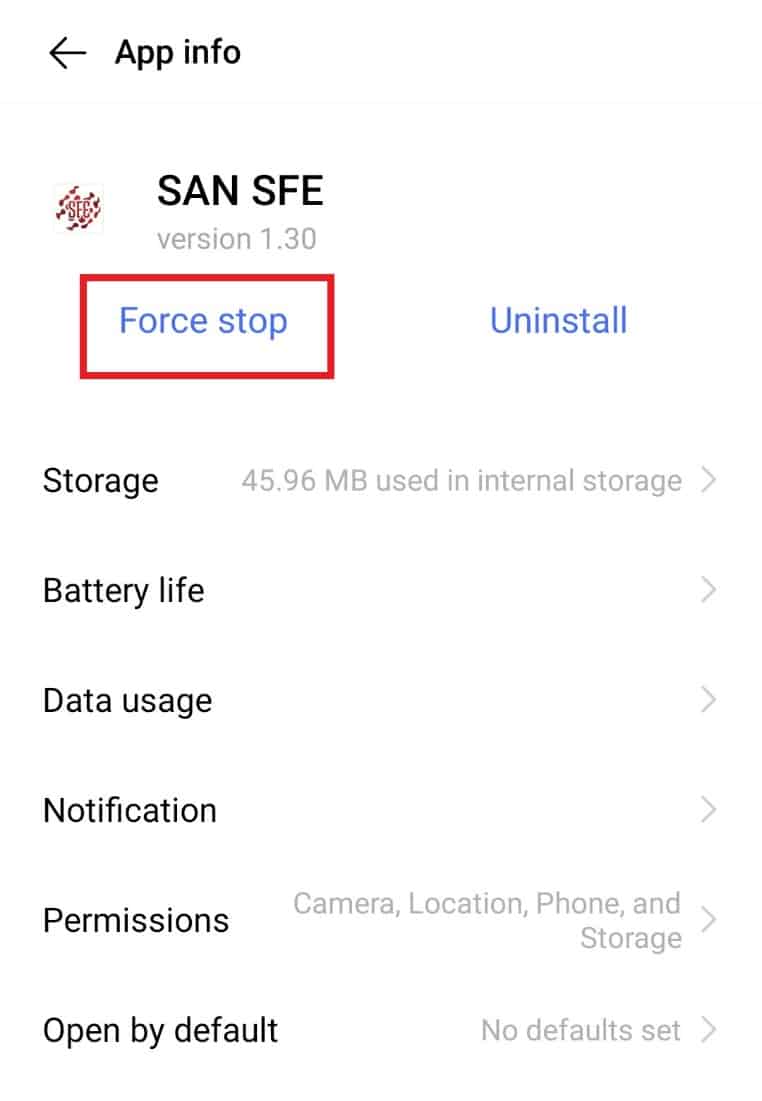
Nyní, když je aplikace zakázána, pokračujte v procesu instalace a zjistěte, zda je chyba vyřešena.
Metoda 6: Povolte ladění USB
Ladění pomáhá odstraňovat chyby ze softwaru nebo hardwaru ze systému a povolení ladění USB pomohlo mnoha uživatelům systému Android zbavit se chyby analýzy. To lze provést bez připojení telefonu k počítači a pouze přístupem k nastavení telefonu Android.
1. Klepněte na Nastavení systému Android.
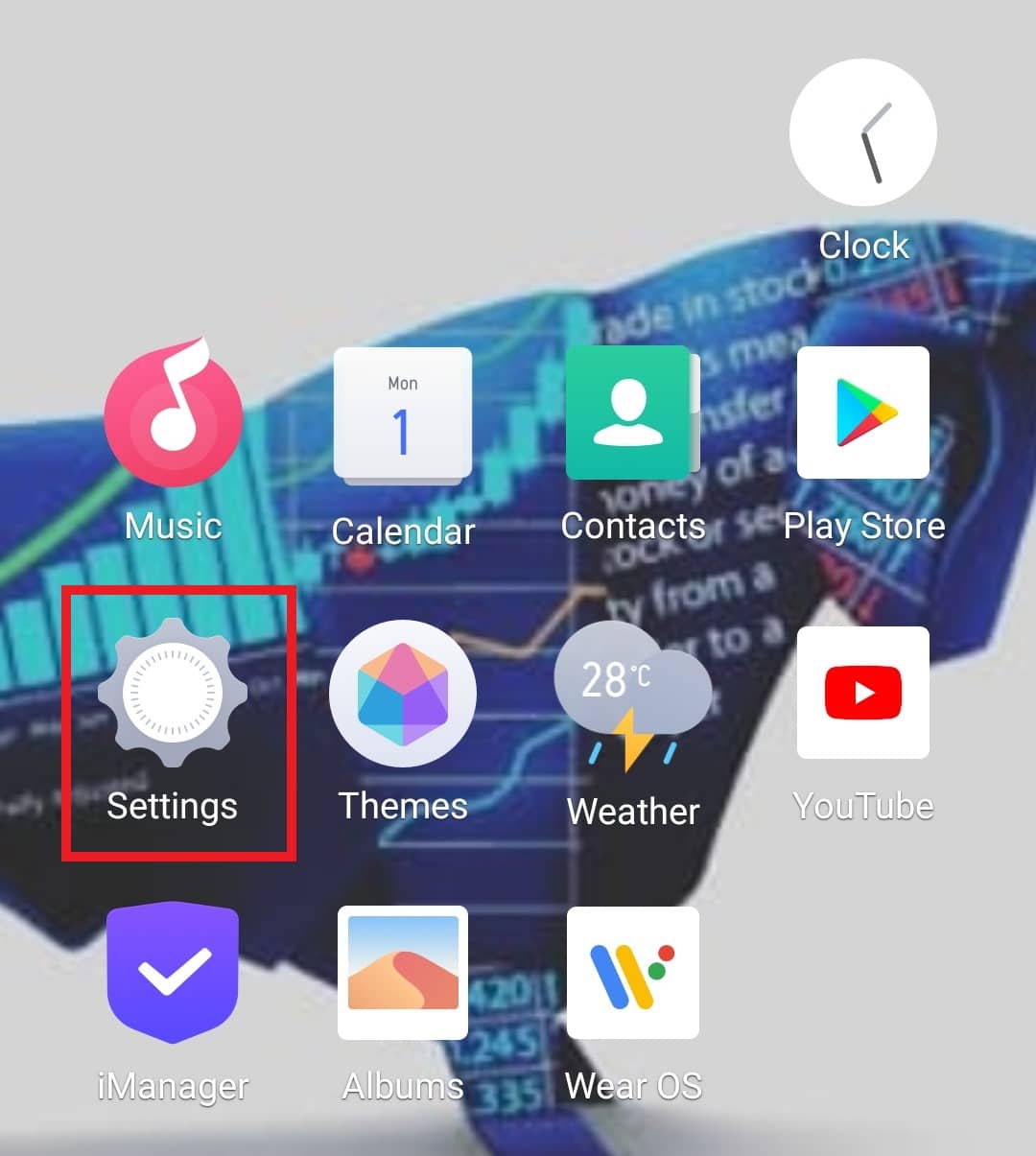
2. Nyní klepněte na Správa systému a vyberte O telefonu.
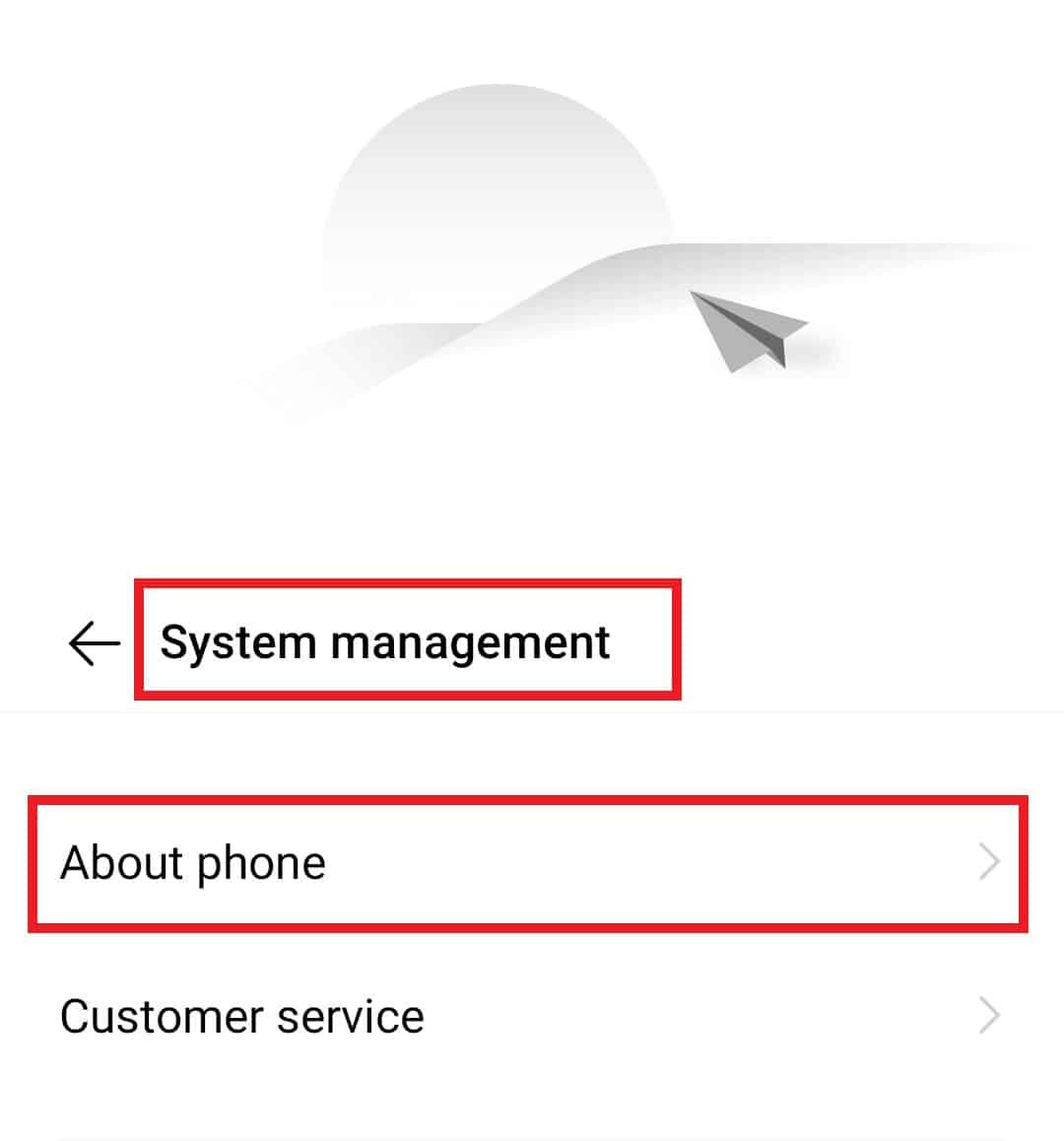
3. Klepněte sedmkrát na verzi softwaru.
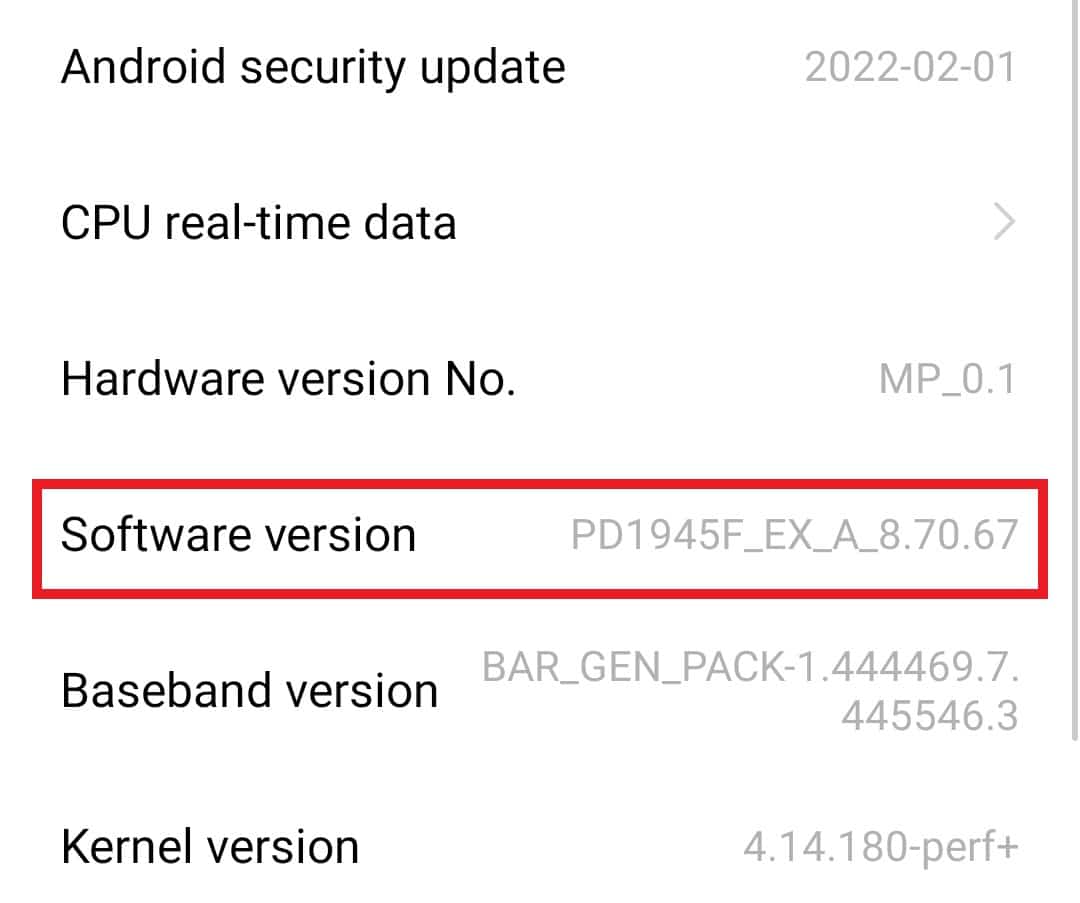
4. Nyní se vraťte do Správa systému a klepněte na Možnosti vývojáře.
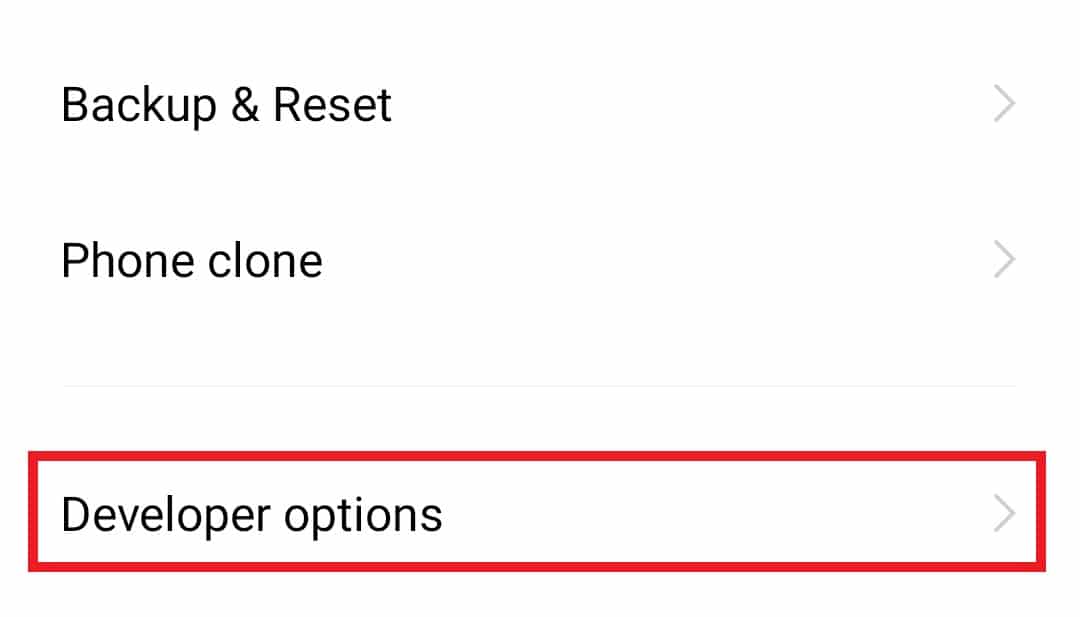
5. Zapněte ladění USB.
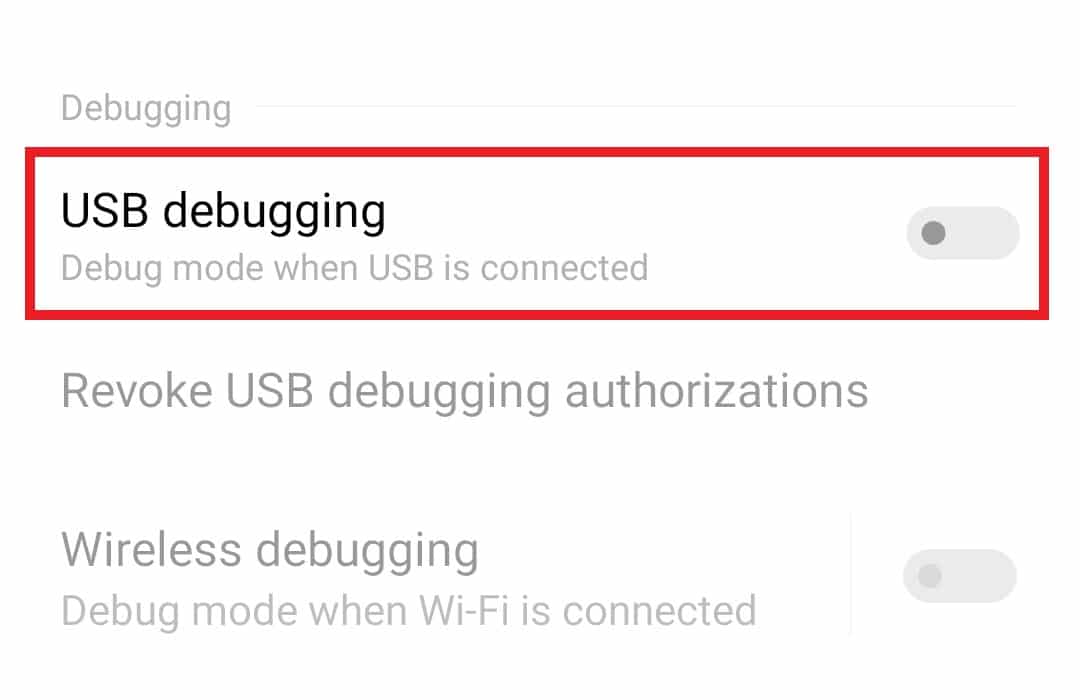
6. Volbou OK potvrďte.
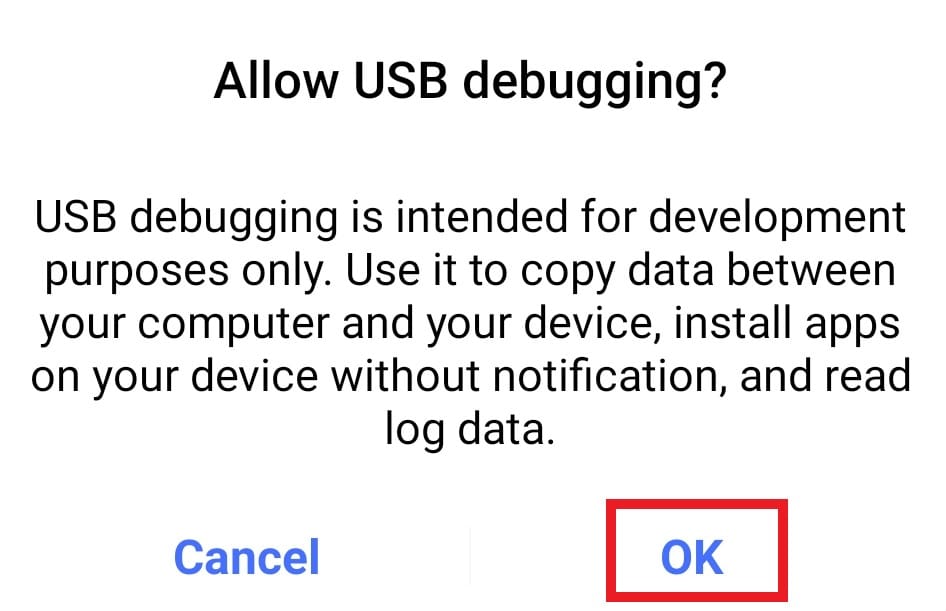
Metoda 7: Odstraňte poškozené soubory
Další metodou, jak zjistit, jak opravit chybu analýzy, je odstranění poškozeného souboru. Poškozené soubory .apk aplikace, která po instalaci do telefonu Android vede k chybě analýzy. Také technické důvody mohou vést k poškození souborů .apk. Tyto soubory by měly být ze zařízení odstraněny, aby se problém vyřešil.
1. Přejděte do prohlížeče v zařízení Android.
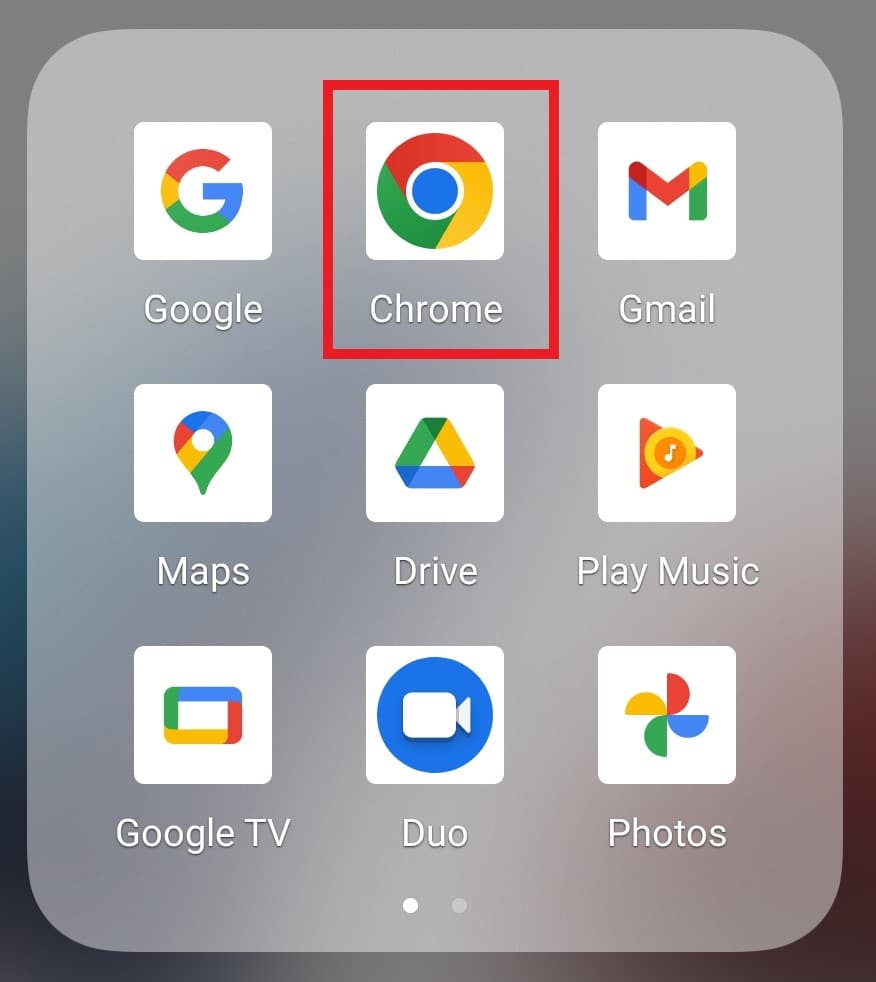
2. Klepněte na ikonu se třemi tečkami.
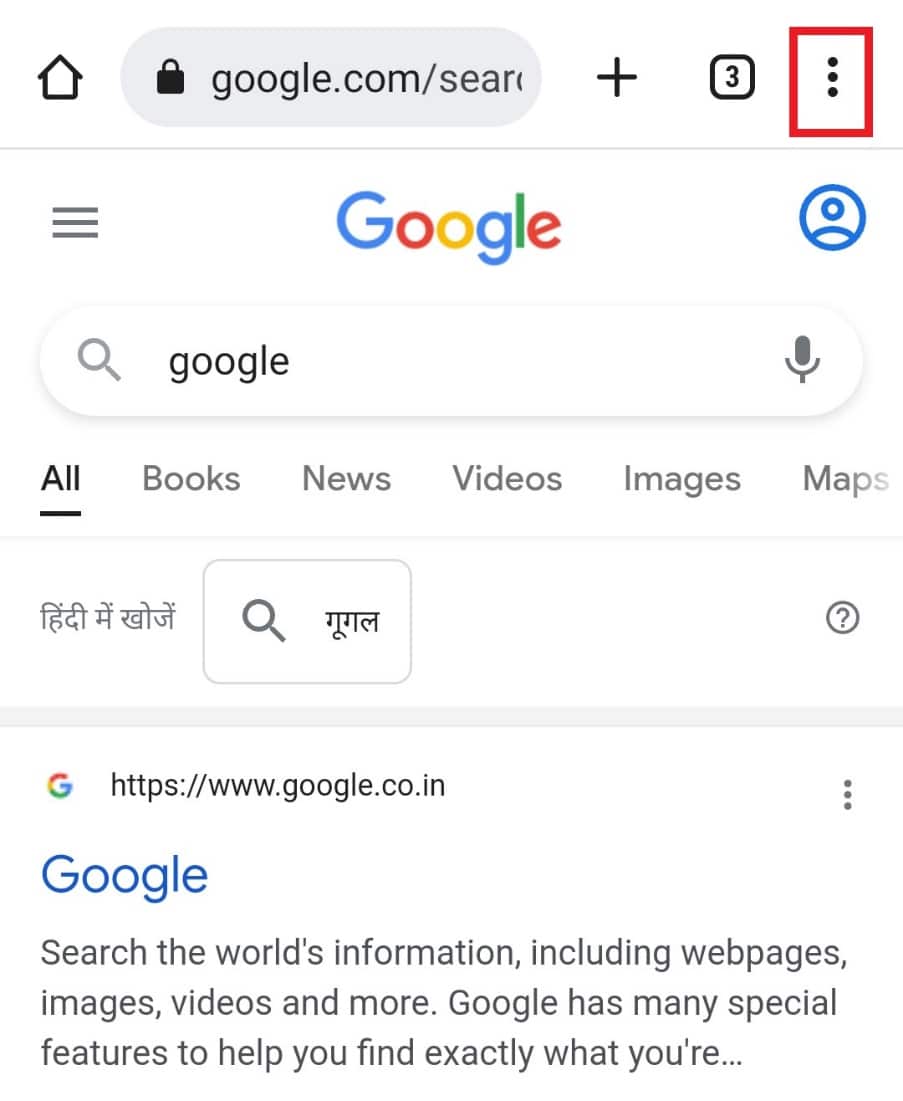
3. Vyberte Stahování.
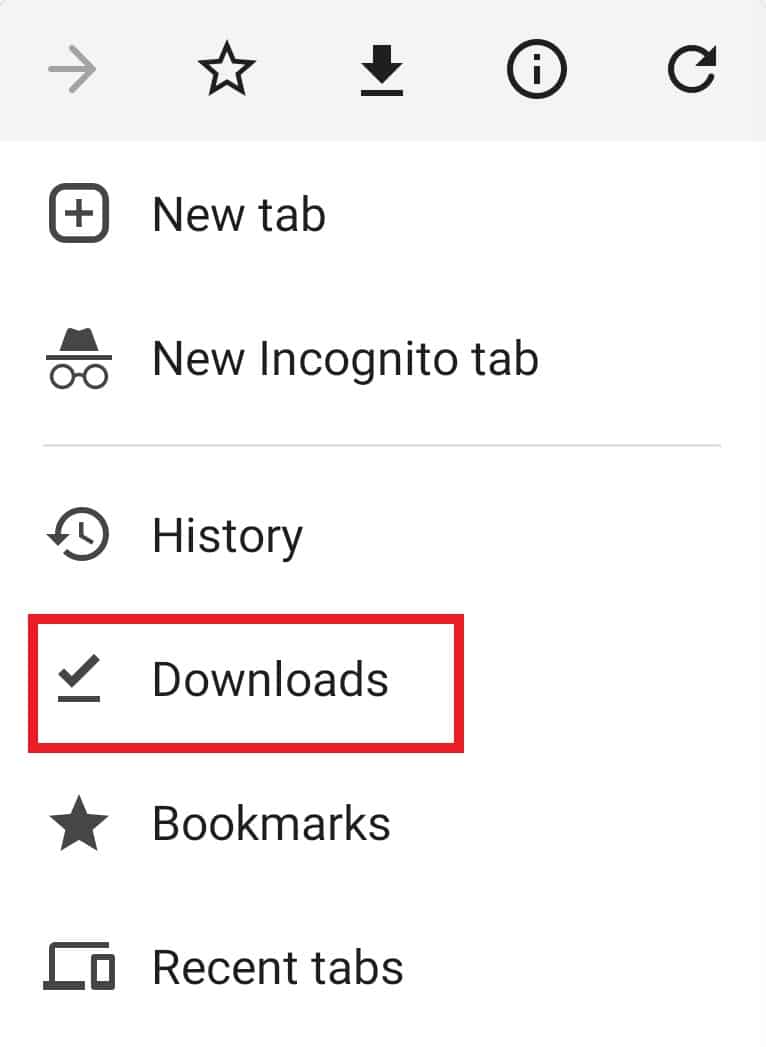
4. Nyní vyhledejte soubor .apk, který jste nainstalovali, a klepněte na ikonu se třemi tečkami vedle něj.
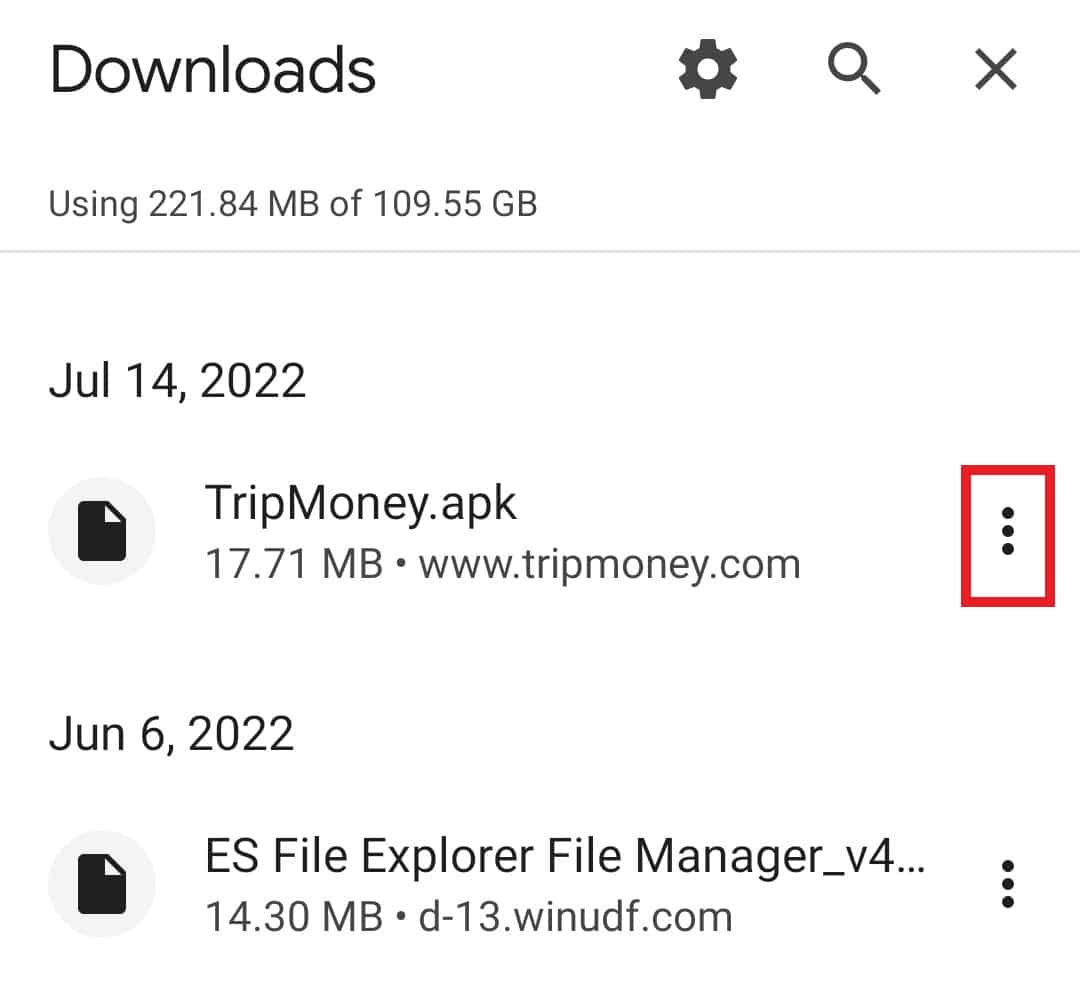
5. Klepněte na Smazat.
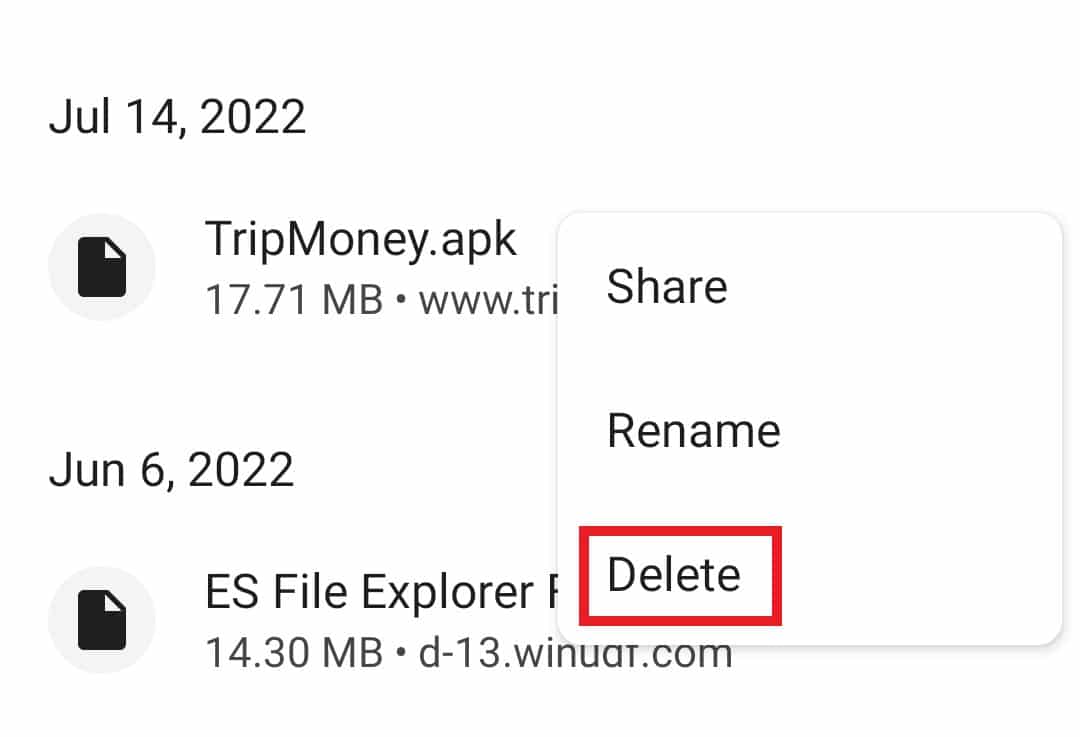
Jakmile je poškozený soubor odstraněn, nainstalujte aplikaci znovu a zkontrolujte, zda je chyba vyřešena.
Metoda 8: Ověřte kompatibilitu aplikace
Pokud se vám stále zobrazuje chyba analýzy na vstupu $ na vašem zařízení, musíte zkontrolovat kompatibilitu aplikace s vaším zařízením. Aktualizace zařízení Android není jediným řešením, musíte také zkontrolovat, zda aplikace, kterou se pokoušíte nainstalovat, je nejnovější verze, pokud ne, nainstalujte aplikaci z důvěryhodného zdroje nebo z obchodu Google Play, abyste se takovému problému vyhnuli. Chcete-li se dozvědět více o souborech .apk a jejich instalaci, podívejte se do našeho průvodce Co je soubor APK a jak soubor .apk nainstalujete?
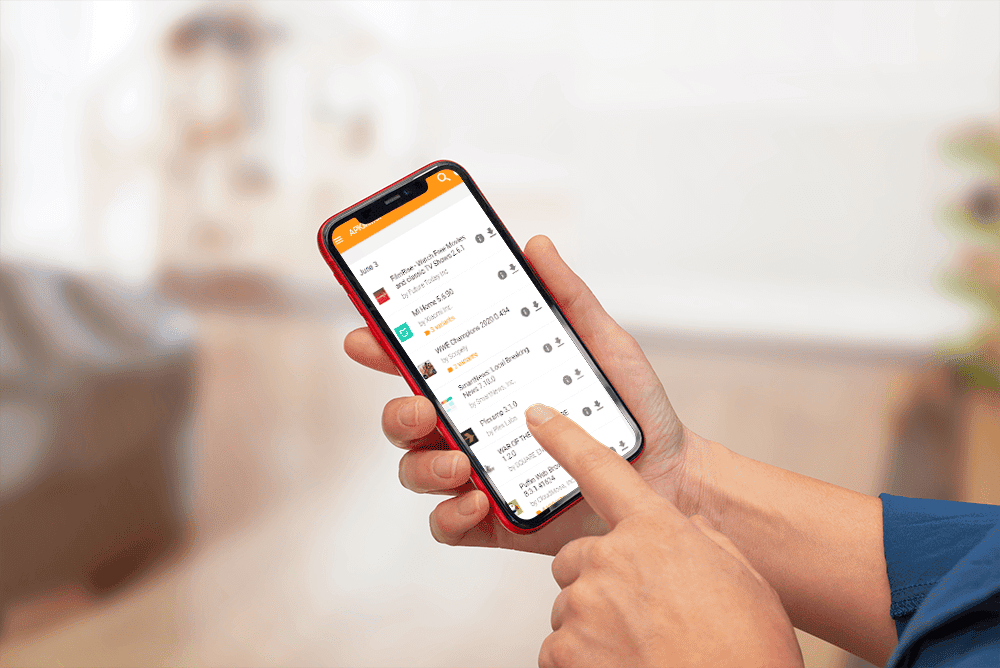
Metoda 9: Proveďte tovární reset
Obnovení továrního nastavení systému Android je další a poslední způsob, jak vyřešit chybu analýzy. Resetování telefonu Android pomáhá při řešení menších problémů a nepříjemností, jako je zamrzání a problémy s chybami. Takže po tom všem, pokud stále bojujete s chybou, můžete zkusit resetovat zařízení pro řešení. Než však provedete reset, nezapomeňte zálohovat všechna data v zařízení. Další informace naleznete v naší příručce Jak resetovat telefon Android.
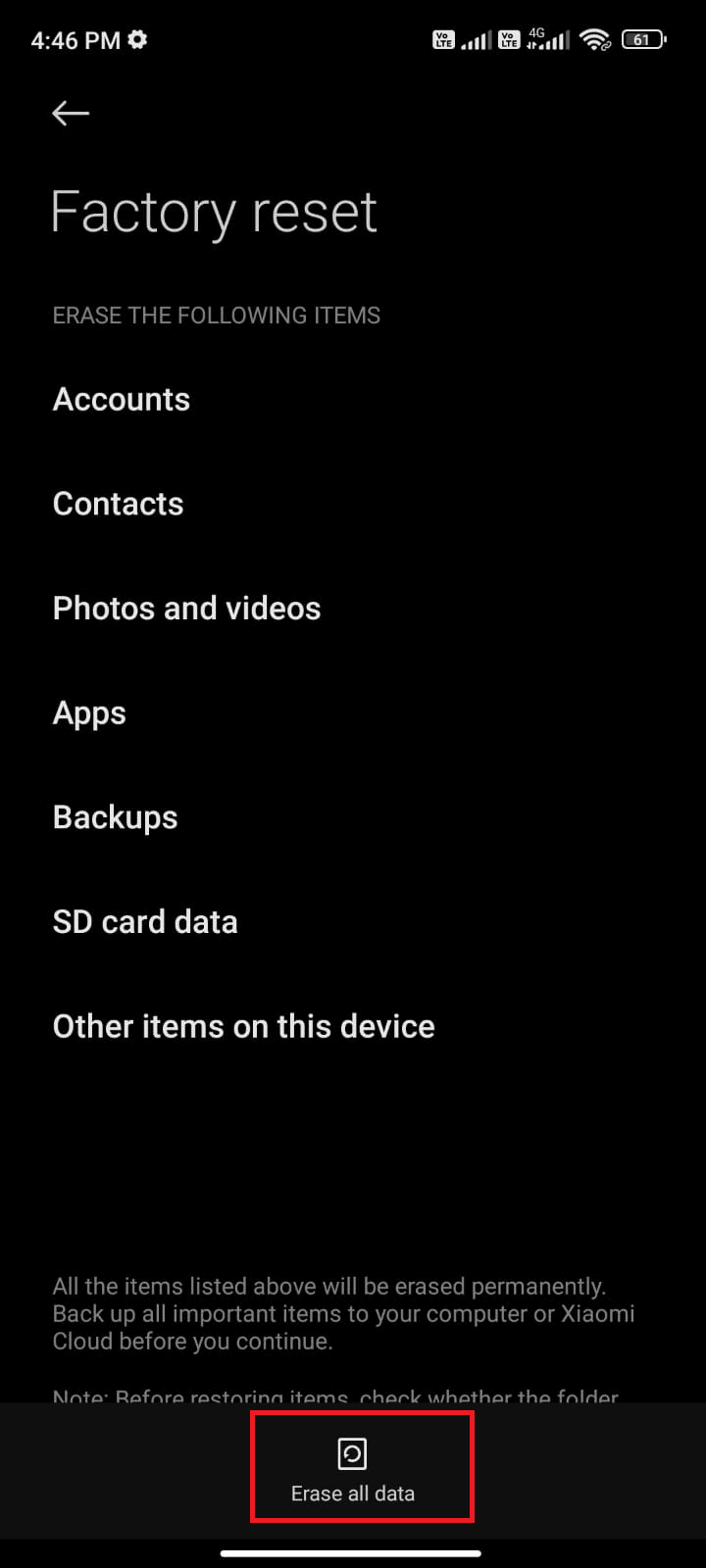
Často kladené otázky (FAQ)
Q1. Co se rozumí analýzou?
Ans. Parsování je proces analýzy dat a jejich následné převedení na použitelná data jiného typu. Analýza v Androidech je běžný jev, který pomáhá srozumitelnosti textu.
Q2. Proč dochází k analýze?
Ans. Chyba analýzy nastane, když soubor není zcela nainstalován, je poškozený, poškozenému bylo odepřeno oprávnění ke stažení nebo je nekompatibilní se zařízením.
Q3. Jaký je účel oprávnění aplikace?
Ans. Oprávnění aplikací pomáhají aplikacím získat přístup k ovládání vašeho zařízení, tyto ovládací prvky zahrnují fotoaparát, zprávy, mikrofon, fotografie a další. Pokud jsou v telefonu povolena oprávnění aplikace, může aplikace s oprávněním přistupovat k citlivým datům.
Q4. Lze resetovat oprávnění aplikace?
Ans. Ano, oprávnění aplikace lze resetovat pomocí stejné metody, která se používá k povolení oprávnění. Pro podrobnější informace zkontrolujte metodu 4 uvedenou výše.
Q5. Vymaže smazání aplikace všechna její data?
Ans. Ano, smazáním aplikace odstraníte všechna její data. Před odstraněním aplikace si zazálohujte všechna data, která můžete potřebovat.
***
Zařízení se systémem Android se snadno ovládají, jsou uživatelsky přívětivá a jsou perfektní pro stahování a používání vybraných aplikací. Instalace těchto souborů .apk aplikací však může být problematická, zvláště když se na vašem smartphonu vyskytnou chyby, jako je chyba analýzy. Doufáme, že vám náš průvodce pomohl vyřešit problém s chybou analýzy na vstupu $ a že jste mohli vědět, co znamená chyba analýzy. Dejte nám vědět, která z metod byla nejužitečnější, a poskytněte vám rychlou opravu. Pro návrhy a dotazy k tématu napište komentář níže.